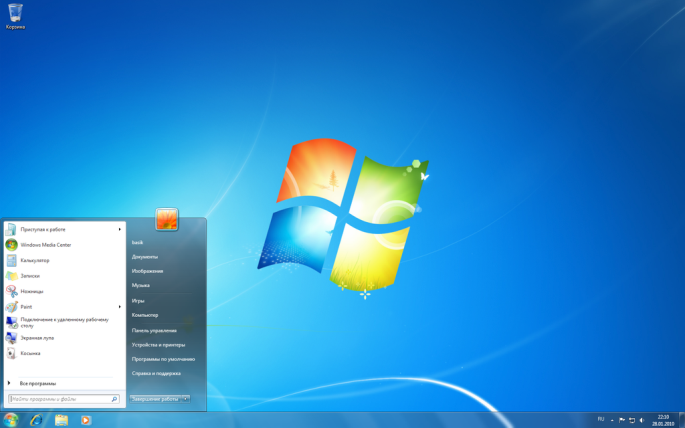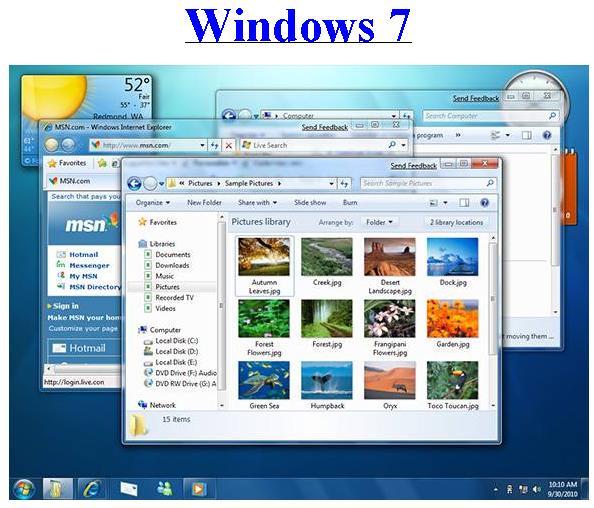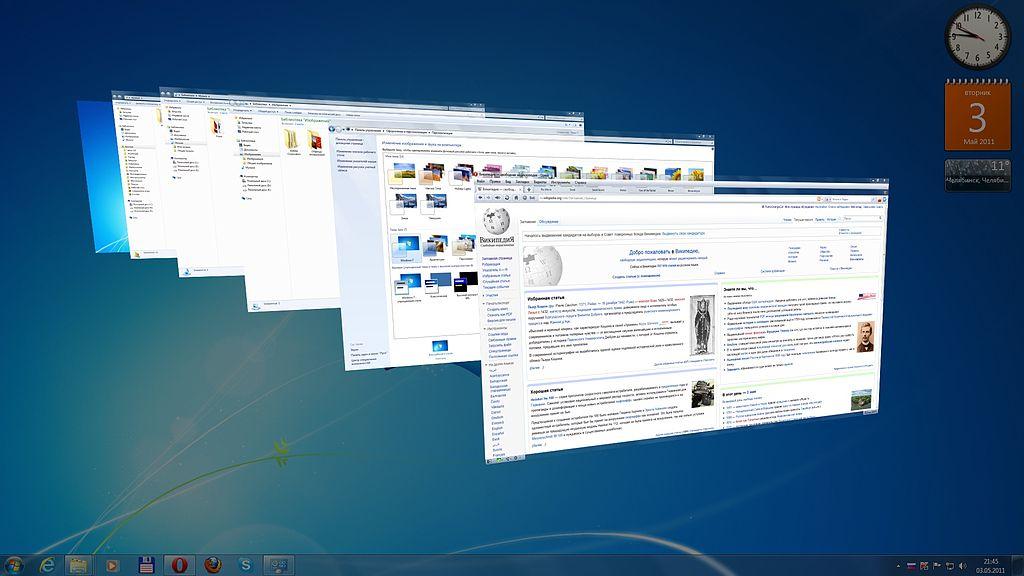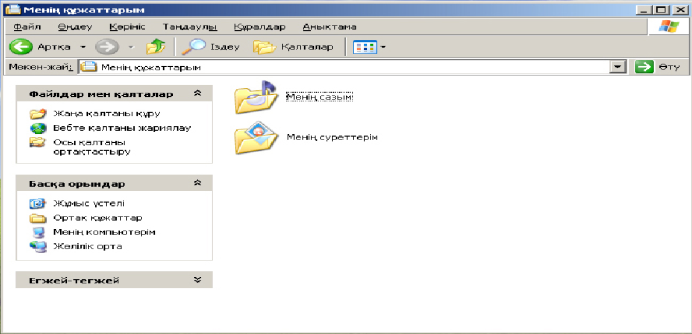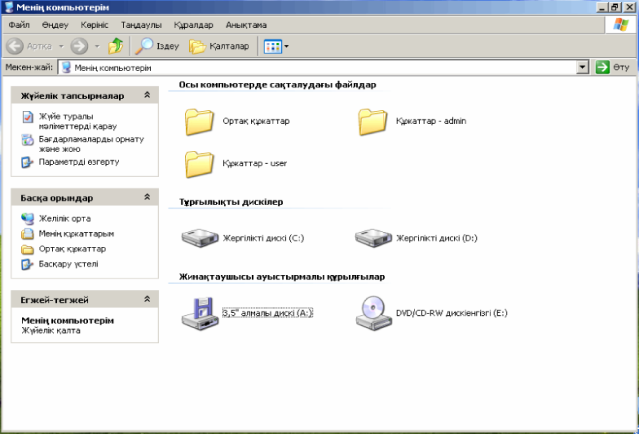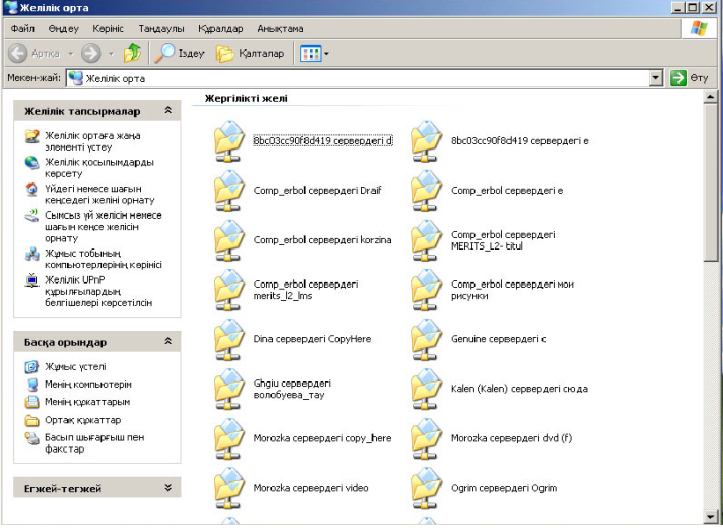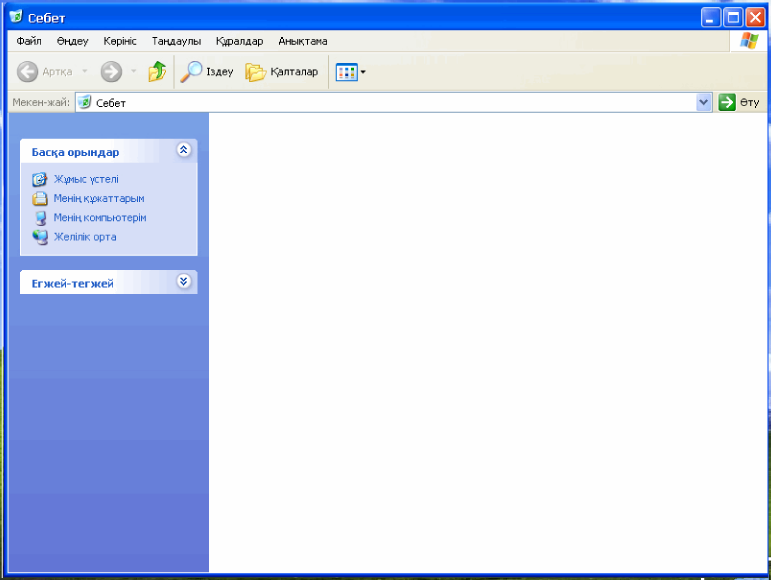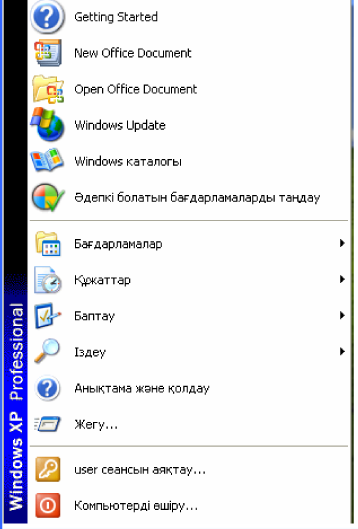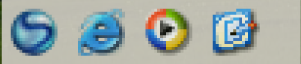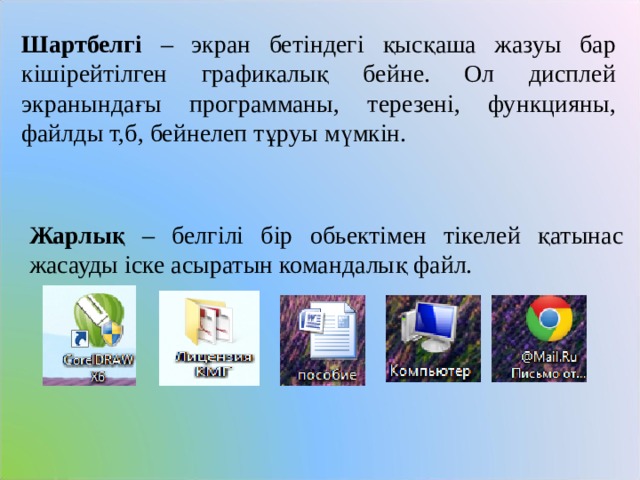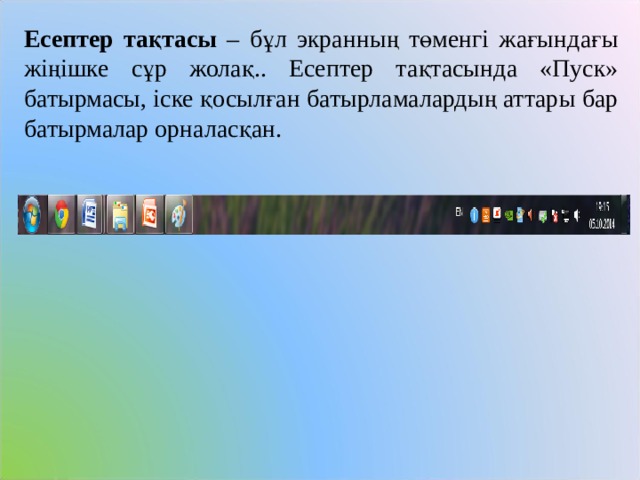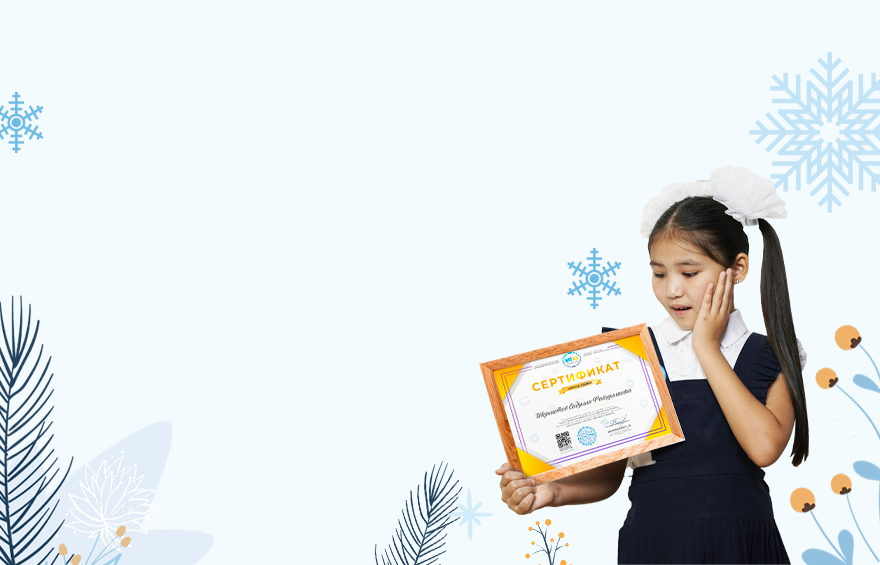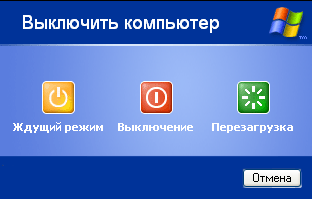14.10.2016 ж
Windows7- нің негізгі нысаналары мен оның
басқару жолдары.
Windows
ХР операциялық жүйесі
Қазіргі кезде Windows – барлық дербес компьютерлерге арналып кең
таралған операциялық жүйе.
Windows бірнеше операциялық жүйелерді біріктіреді, олар бір –
біріне ұқсас болғанымен, әр түрлі мүмкіндіктері бар және әр түрлі мақсаттарға
арналған.
Әйгілі Windows операциялық жүйесінің жаңа нұсқасының атауындағы ХР
әріптері eXPerience деген ағылшын сөзінің бөлігі болып табылады, ол «өмір
тәжірибесі», «білім» дегенді білдіреді.
Жұмыс
істеудің бастамасы
Компьютердің жүйелік блогының алдыңғы бетінде орналасқан Power деп
аталатын қосу/өшіру батырмасын басып, оны іске қосыңдар. Сонда компьютердің
процессоры тұрақты жадтайтын құрылғыда жазылған программалармен қатынасады.
Бұл программалар компьютердің негізгі құрылғыларының жұмыс істеу қабілетін
тексере бастайды.. содан кейін басқаруды қатқыл дискідегі операциялық жүйеге
береді.
Операциялық жүйе біраз уақыт жүктеледі де, экранда Windows-тің жұмыс үстелінің
бейнесі пайда болады.
Windows ХР-ден қалай шығу, яғни оның жұмысын қалай аяқтау керек
екеніне тоқтала кетейік. Экрандағы тышқанның нұсқағышының көмегімен экранның
төменгі сол жақ бұрышында орналасқан «Пуск» батырмасына апарып шерту. Сонда
Экранда «Выключить компьютер» тақтасы шығады.
Жүйе жұмысын әдеттегідей аяқтау үшін Выключение батырмасын басу керек.
Егер сендер Windows ХР-ді компьютерді өшірмей іске қосқыларың
келсе, Перезагрузка батырмасын басу.
Ждущий режим батырмасын басқанда компьютерді
өшірудің ерекше режимі таңдалады. Барлық ағымдағы ақпарат компьютердің жадынан
қатқыл дискіге жазылады да, компьюте өшеді.
Windows
объектілері
Windows ХР –
графикалық операциялық жүйе, оның негізгі объектілері терезе мен белгішелер
негізінде түрінде бейнеленеді.
WINDOWS 7-НІҢ ҚҰПИЯЛАРЫ
1. Программаларды
бірден есептер тақтасы арқылы іске қосу: Win+1,2,3,4…

есептер тақтасына орналастырып қояды. Міне осы жарлықтардыWin+жарлықтың реттік нөмірін басу арқылы да іске қосуға болады.
2. Жұмыс
үстелін қарағыңыз келсе

шығарсыз. Ол «Aero Peek» деп аталатын қызмет атқарады. Оны шерткенде барлық
ашық терезелер жиырылады(ол әрекетті Win+D арқылы да орындауға болады). Ал осы
тікбұрыштың үстіне маус меңзерін апарып сәл ұстасаңыз, барлық терезелер мөлдір
түрге еніп, жұмыс үстелінде не бар екенін қарай аласыз.
3. Терезелерді
3D-ға ауыстыру

3D режиміне ауыстыратын батырма болатын. Осы мүмкіндік Windows 7-де сақталған,
ол Win+Tab пернелерінің көмегімен іске қосылады.
4. Программа
терезелерін ыңғайлы етіп басқару

7-де программа терезелерін басқару бұрынғы нұсқаларындағыдан әлдеқайда жеңіл
етіп жасалған. Мұнда терезелерді оның төменгі шекарасынан екі шерту арқылы
экранның кезкелген жанына бекітуге, қажетті шетіне жылжытуға,
жиырып, қайта жаймалауға болатын еді. Енді осы әрекеттерді мына пернелерді
бірге басу арқылы жеңілдетуге болады:
Win + → және
Win + ← — терезелерді бекіту
Win + ↑ және
Win + ↓ —
терезелерді жаймалау, қалпына келтіру және жиыру
Win + Shift +
жоғары және Win + Shift + төмен — терезелерді тігінен жаймалайды және қалпына келтіреді.
5. Екінші
терезе ашу

екінші терезесін ашу тығырыққа тіреп жүр. Есептер тақтасындағы жарлықты шерту
программаны тек жиырады не жаймалайды, сол үшін қолданушы жарлықты «Пуск»-ден
іздей бастайды. Енді былай етсеңіз: SHIFT-ті басып тұрып, есептер тақтасындағы
жарлықты шертсеңіз болды – бұрын іске қосылған программаның екінші көшірмесі
ашылады. Осы әрекетті сол жарлықты маустың ортаңғы батырмасын шерту арқылы
(дөңгелекті басу) орындауға да болады.
6. Проекторлар

қиналып жатпау жағы қарастырылған. Кескіндер режимі Win + P пернелерінің көмегімен
ауыстырылады. Мынадай қол жетімді режимдер бар: тек ғана компьютер,
мониторға қосарлану, мониторды кеңейту, тек ғана проектор.
7. Программаларды
жылдам шақыру

үшін қолданылады. Ол үшін кезкелген жарлықты іске қосуға пернелерді баптау
қажет. Ол былай жасалады: алдымен қажет программаның жарлығын құрамыз, сосын
оны маустың оң батырмасымен шертіп, оның Свойства —на
кіріп, Ярлык астарына ауысамыз, сондағы
«Быстрый вызов» пунктінде осы жарлықты іске қосқымыз келетін пернелер комбинациясын
басамыз.
Мұндай функция Windows-тың бұрынғы нұсқаларында да бар екендігі
есіңізде болсын!
8. Әкімші
атынан тез қосу тәсілі

арқылы іске қосуға болады: ол үшін CTRL + SHIFT –ті басып тұрып, қажет
қосымшаны шертсеңіз, ол енді әкімші/администратор атынан іске қосылады.
9. Ені
үлкен экрандар үшін қажетті кеңес

атқарылатын. Windows 7-де бұл өте жақсы «құйып қойғандай» орындалып тұр. Бұл
әсіресе нетбук пен ноутбуктарда жұмыс кеңістігін кеңейту үшін өте қажет.
Сонымен есептер тақтасын экранның өзіміз қалаған жанына орналастыру мүмкіндігі
бар: ол үшін тақтаның бос жерінен маустың меңзерімен басып тұрып, оны экранның
оң жақ не сол жақ шетіне орналастырып, жұмыс орнымызды кеңейтеміз (есеп тақтасы
бекітілмеген болуы тиіс).
10. Әрекеттер
диспетчерін шақыру / Диспетчер задач

Ctrl+Alt+Del арқылы шақырады. Одан соң кіші мәзірден тағы тиісті пунктті
таңдауы қажет болатын.
Енді Windows 7-де диспетчердіCTRL+SHIFT+ESC пернелерін басып бірден ашасыз.
ШЖҚ «Талдықорған медицина колледжі» МКК
ГКП на ПХВ «Талдыкорганский медицинский колледж»
САПА ФОРМАСЫ
ФОРМА КАЧЕСТВА
Теориялық сабақтың әдістемелік нұсқамасы
Методическая разработка теоретического занятия
F-05-03-01 Рев. 01 Ревизияның басталу мерзімі ___10.04.2015____
01.Рев. Дата ввода ревизии __10.04.2015______ Бет PAGE 1 – 7
Страница 1 из 7
Теориялық сабақтың әдістемелік нұсқамасы
Пән: Информатика
Тақырыбы: Windows 7-нің негізгі нысаналары мен оның басқару жолдары. Windows 7-нің файлдар мен бумалары. Файлдық құрылым амалдары.
Мамандық: . Мейірбике ісі
Курс: 1 курс
ЦӘК отырысында
қаралып талқыланды
Хаттама №____
«___»_______2015 ж
ЦӘК төрайымы ______
Әдістемелік нұсқа жұмыс бағдарламасына сәйкес құрастырылған: Калкеева Б.Н.
Теориялық сабақтың әдістемелік нұсқамасы
Тақырыбы Windows 7-нің негізгі нысаналары мен оның басқару жолдары. Windows 7-нің файлдар мен бумалары. Файлдық құрылым амалдары.
Сабақтың мақсаты:
а) білімділік: Windows – тің негізгі нысаналары мен оның басқару жолдары Windows – тың файлдары мен бумалары.
ә) дамытушылық: студенттердың ойлау қабілетімен қызығушылығын арттыру
б) тәрбиелік: икемділік қасиетімен шабытты болуға қалыптастыру, ойлау қабілеттерін кемелдендіру, ақпараттық мәдениеттілікке тәрбиелеу.
Сабақтың түрі: аралас сабақ
Сабақтың әдісі: СТО технологиясы
Сабақтың уақыты: 90 минут
Сабақты өткізу орны: Компьютер кабинеті
Пәнішілік байланыс: дербес компьютер
Пәнаралық байланыс: физика, қоршаған орта
Сабақтың жабдықталуы: Компьютер, проектор
Пайдаланылған әдебиеттер:
Г.Ә .Жапарова «Информатика негіздері»
Интернет желісі
Оқушы білуі тиіс:
Жүйенің негізгі функциялары.
Windows жүйесінің негізгі түсініктері: терезе, жұмыс столы, шарт белгілер, жарлықтар, бумалар, тышқан тәрізді графикалық сілтеме.
Windows жүйесімен жұмысты аяқтау.
Басқарудың негізгі нысаналары мен амалдары. Т
ерезелер. Файлдар мен бумалар.
Файлдық құрылыммен жасалатын амалдар.
Сабақтың хронокартасы және құрылымдық-логикалық сызбасы
І Ұйымдастыру кезеңі – 5 мин
ІІ Үй тапсырмасын тексеру – 20 мин
ІІІ Жаңа тақырыпты түсіндіру – 40 мин
ІҮ Жаңа тақырыпты бекіту – 15 мин
Ү Қорытындылау – 5 мин
ҮІ Үйге тапсырма –5 мин
Сабақ барысы
І Ұйымдастыру кезеңі
Амандасу. Студенттерді түгендеу. Сырт киімдерін киіуін қадағалау (Халат, калпк киіуін). Сабаққа дайындығы тексеру. Сабақтың тақырыбы мен мақсаты мен таныстыру.Компьютердің қауіпсіздік ережелерін сақталуын қадағалап, оқушыларды компьютерге отырғызу.
ІІ Үй тапсырмасын тексеру/ Ассосация кескінін толтыру/
Компьютер
ІІІ Жаңа тақырыпты түсіндіру
Windows жүйесіндегі жұмыс істеу негіздерінің басталу уақыты HYPERLINK «https://kk.wikipedia.org/wiki/1981» o «1981» 1981 жылы MS(PC)-DOS операциялық жүйесі HYPERLINK «https://kk.wikipedia.org/wiki/IBM» o «IBM» IBM дербес компьютерлермен бір мезгілде пайда болып, әрбір компьютерге орналастырылған болатын. MS-DOS операциялық жүйесі тек бір адамның жұмыс істеуіне арналған болатын және бір мезетте тек бір мақсатты ғана шешетін, оның үстіне HYPERLINK «https://kk.wikipedia.org/wiki/MS-DOS» o «MS-DOS» MS-DOS операциялық жүйесі компьютердің тек 640 кб жедел жадын ғана (RAM) пайдалана алатын еді.
Адам мен компьютер арасындағы байланысты ұйымдастырушы қызметін, яғни пайдаланатын негізгі HYPERLINK «https://kk.wikipedia.org/w/index.php?title=%D0%98%D0%BD%D1%82%D0%B5%D1%80%D1%84%D1%8D%D0%B9%D1%81&action=edit&redlink=1» o «Интерфэйс (мұндай бет жоқ)» интерфэйс рөлін MS-DOS жүйесінде командалық жол атқарды. Бұл жол арқылы MS-DOS жүйесі мен адам арасындағы сұхбат ыңғайсыз жүргізіледі, ЭЕМ-ді басқаруға арналған қажет жүзден астам командалар пернелерден енгізіліп барып орындалады. HYPERLINK «https://kk.wikipedia.org/w/index.php?title=%D0%9A%D0%BE%D0%BC%D0%B0%D0%BD%D0%B4%D0%B0%D0%BB%D0%B0%D1%80&action=edit&redlink=1» o «Командалар (мұндай бет жоқ)»Командаларды жазу тәртібі өте күрделі деуге болады, кейде бір команданы орындау үшін ондаған символдарды теруге тура келеді. Осы операциялық жүйемен негізінен тек маман программалаушылар ғана тікелей жұмыс істейді де, көптеген адамдар ондай дәрежеге көтеріле алмайды. Жүйелік программалық қоршаулар негізінен компьютердің файлдық жүйесімен жұмыс істеуді жеңілдетті, яғни қажет информацияны жылдам әрі жеңіл тауып, оның мазмұнын қарауға және жұмыс істеуге өз септігін тигізді.
Кез келген операциялық жүйе сияқты HYPERLINK «https://kk.wikipedia.org/wiki/Windows» o «Windows»Windows ортасының негізгі HYPERLINK «https://kk.wikipedia.org/wiki/%D0%AF%D0%B4%D1%80%D0%BE» o «Ядро»ядросы, жедел жадты басқаратын ішкі жүйесі, файлдық жүйесі, енгізу-шығару құрылғыларымен жұмыс істейтін HYPERLINK «https://kk.wikipedia.org/wiki/%D0%94%D1%80%D0%B0%D0%B9%D0%B2%D0%B5%D1%80» o «Драйвер»драйверлері, т.б. жүйелері бар.
Ол жұмыс кезінде мынадай мәселелердің орындалуын қамтамасыз етуі тиіс:
компьютердің барлық аппараттық құрал-жабдықтарын басқару;
файлдық жүйемен жұмыс істеуді қамтамасыз ету;
қолданбалы программаларды іске қосу.
Бұған қоса WINDOWS жүйесі:
бір уақытта бірнеше программалардың жұмыс істеуін;
әр түрлі программалар арасында мәліметтер алмасуын;
масштабталатын шрифтерді сүймелдеуді;
мультимедия мүмкіндіктерін пайдалануды;
біріңғай анықтамалық жүйе жұмысын қамтамасыз ете алады т HYPERLINK «https://kk.wikipedia.org/wiki/%D0%A2%D0%B5%D1%80%D0%B5%D0%B7%D0%B5» o «Терезе» ерезе — экранның төртбұрышты қоршаулы аймағы. Онда әр түрлі программалар орындалады. Кез келген мәліметтер өңделіп түзетіледі және басқару әрекеттері жүргізіледі. Терезе шекаралары- бұл терезенің периметр бойынша өтетін тік және көлденең сызықтар. Қолданбалы программа терезесі-бұл терезеде негізгі қолданбалы программалар жұмысы атқарылады. Ол экранның бөлігін немесе оны толық алып тұра алады. Экран бетінде бір мезетте бірнеше терезе орналаса береді. Мұнда кез келген қолданбалы программаның өзіне тән жұмыс істеу терезесі болады, бірақ олардың негізгі элементтері бірдей болып жасалған. Егер терезені жбатын болсақ, дәл сол уақытқа дейін екпінді күйде болып жұмыс істеп тұрған программаың жұмысы да аяқталады.
Кез келген терезенің белгілі бір шектеулі мөлшері болады, сондықтан информация көп болса, ол терезеге симай қалады. Мұндай жағдайда терезенің оң жақ шетінде (төменгі шетінде) айналу сызықтары деп аталатын элемент пайда болады. Бұл элементтің пайда болуы осы мезетте терезе ішіне симай сыртта орналасқан информацияның бар екенін көрсетеді.
Экран бетіндегі программалар мен құжаттар орналасатын терезелер үш түрлі болады
толық экранды терезе, яғни терезе экранды толығымен алып тұрады;
қалыпты күйдегі терезе, яғни терезе экранның белгілі бір бөлігін алып тұрады;
белгіше (пиктограмма) түрінде, яғни терезе кішірейтіліп белгішеге айналып кеткен.
Енді Windows ортасының DOS технологиясында кездеспейтін кейбір технологиялық принциптерін атап өткен жөн болар.
Жұмыс істейтін әрбір адамға арналған стандартты интерфейс. MS – DOS операциялық жүйесінде жазылған программалардың өзіндік интерфейсі болған еді, олар: меню жүйесі (көлденең, сырғып түсетін, қалқып шығатын, иерархиялық), сұхбаттасу тәсілдері (мәліметтер енгізу, варианттарды таңдау) және т.б.
Мұндай тәсіл жаңа программаларға көшкен сайын әрбір адамға қайтадан оқып-үйрену қажеттілігін туғызатын. Бірақ көптеген ірі фирмалардың программалық өнімдернің бәрінде де тұрақты пайдаланылатын тұрақты пайдаланылатын тұрақтыарасында алшақтық жетіп артылатын. Ал Windows жүйесінде көптеген іс-әрекеттер программалардың әр түрлілігіне қарамастан біртектес командалар арқылы орындалып, бірдей терезелер көмегімен өңделетін болып, ортақ технология іске асқанын практика жүзінде көрсете білді. Бұл принцип бойынша графикалық технологиядағы көптеген операцияларды орындау үшін тышқан сілтемесі экран элементіне апарып, оның сол немесе оң батырмасын шерту жеткілікті.
Бұл тәсілмен төмендегі әрекеттерді орындауға боладыпрограмма немесе құжат терезесінің аумағын кішірейту, үлкейту және бұрынғы қалпына келтіру;
көлденең орналасқан меню командаларын таңдау;
экранға шығатын меню командаларын таңдау;
аспаптар тақтасы командаларын таңдау;
мәліметтері бар тізімнің бір жолын белгілеу;
командалық батырманы басу, таңдау;
ауыстырып қосқыштың мәнін өзгерту;
мәтіндік информацияны енгізу кезінде курсордың орналасу өзгерту;
мәтін енгізілетін өріс жолдарының бірін таңдап, оған мәлімет енгізу және көптеген басқа әрекеттер.
Программалар терезесінде құжатпен жұмыс істеу барысында бізге үнемі мәтін фрагменттерімен, үзінділермен (текстің белгілі бір бөлігімен, суретпен, кестелермен) әртүрлі операциялар орындауға тура келеді. Ол операциялар мынадай іс-әрекеттерден тұрады: — фрагментті көшіру, тасмалдау жою, олардың шрифтерін мөлшерін өзгерту, жиектеу, кейбір жерлеріне көлеңке түсіріп қараңғылау т.б. Мұндай операциялар екіге бөлініп орындалады. Ең алдымен біз фрагментті белгілеп алуымыз керек. Оның түріне немесе программа талабына сай фрагментті әр түрлі тәсілдермен белгілейді. Мысалы, мәтін бөлігін (символды, сөзді, жолды, абзацты, т.б.) тышқанның көмегімен немесе арнайы перне және бағыттаушы тілсызық символдар арқылы белгілеп алуға болады. Графиктік түрдегі фрагменттің белгілеуде, әдетте қайшымен қиюды қолднанады.
Егер белгілеу барысында қандайда бір қате жіберілсе, онда фрагментті тыс жерде (ал кейде фрагменттің өзінде де) тышқанды жай шерту жеткілікті – мұның нәтижесінде белгілеу әрекеті алынып тасталынады, яғни орындалмайды.
Жұмыс істеуді жаңадан үйреніп жүргендер ешбір обьектіні белгілеместен команда орындауға тырысады. Мұндай істің нәтижесі қандай болмақ?
кейде бұл команда орындаусыз қалады (мысалы буферге жоқ фрагментті алуға болмайды);
кейде команда ескерілмей еленбей де қалады (мысалы шрифті өзгертуде);
кейде команда үнсіз келісім бойынша орындалыпта кетеді.
Сондықтан осындай қателерден аулақ болу үшін фрагментті алдын ала белгілеп алуды ешқашанда естен шығармау керек?
Мысалы егер де суреттің бір бөлігі қайшымен қиылып белгіленген болса, ондатышқан курсорын сол сурет бөлігіне жеткізіп, сол немесе оң жақ батырмасын баспы тұрып, жңа орынға бекітеді. Егер оны ауыстыру барысында пернесін басып тұратын болсақ онда жаңа орынға сол сурет фрагментінің көшірмесі орналасады. Осындай жолмен үнемі көшіру мен орнын ауыстыру амалдарын қатар қолдануға тура келеді. Мыс көп элементтерұқсас болып келеді күрделі схеманың суретін салу үшін оның бір элементін сызып алып (айталық тіктөртбұрыш) сонан соң режимінде оның санын көбейте отырып, көшірмесін алуға болады. Ақырында осы әдіспен тасмалдау режимінде экрандағы элементтердің шеттерін тегістеп түзетуге болады.
Үлкейтілмеген терезелер мен шартбелгілердің орнын ауыстыру Көп жағдайларда тышқанның сол жақ батырмасымен бірге CtrI пернесін бассақ, онда программалық элементтерді бір топтан екінші топқа көшіруге болады; графикалық редактордың жұмыс аумағындағы суреттің белгіленген фрагменттің жаңа орынға ауыстыру немесе оның көшірмесін алу.
Әдетте, мұндай фрагмент ролін көбіне басқа графиктік файлдан мәтіндік құжатқа қойылуға тиіс бейне суреттер атқарады;
Word редакторында мәтіндік информацияның белгіленген фрагментті басқа жерге ауыстыру немесе оның көшірмесін алу;
Суреттер мен кестелердің орнын ауыстыру және көшірмелерін алу;
Мәтін беттеріндегі абзацтың жаңа жолын және оның оң жақ, сол жақ шекараларын көлденең сызғыштың жоғарғы және төменгі кішкене үшбұрыштың тасмалдау арқылы тағайындау;
Дайын шартбелгілер жиынынан әрбір адам өзі қолданатын құрал-саймандар тақтасын құрастыру.
Қазіргі жүйелерде әдісін программалаушылар да жиі пайдаланыладыолар әртүрлі обьектілер жиынынан өздерінің программаларын балалар кубиктерінен суретбейнелер жинаған тәрізді құрастырады. Экранда мәтіндік құжатты баспаға дайындау кезінде символдар бейнесін басылып шыққан қағаз бетіндегі символдармен бірдей болады. Бірақ мұнда көңіл аударарлық сәттер де жоқ емес. Windows жүйесі символдардың экранда бейнеленген олардың шеттерін нықтап анық етіп көрсетеді, ал қағазда таңбалар бейнесі дәл экрандағыдай болмай қалуы да мүмкін.Бұларды бірдей етіп көрсету үшін арнаулы операциялар қолданылады, олар туралы мәтін редакторларын оқу кезінде айтылады.
Файл дегеніміз не? Файл — аты бар бірқатар байттар тізбегі. Файл не бағдарлама не құжат болуы мүмкін. Windows — та бағдарламалардың басқа атауы – қолданба да қолданылады.Әр файлдың аты болады. Оның аты оң және сол бөліктен тұрады. Оң жақ бөлігі үш символдан тұрады және оның типін анықтайды. Сол жақ бөліктің ұзындығы 1 — 255 символға дейін болады.Файл типтерінің кейбір негізгі «құжат ретінде» белгіленулерінің тізімі төменде келтірілген:*. bmp Paint*. doc Word WordPad*. txt Блокнот қолданбасының құжаты*. wav Фононграф қолданбасының дыбыстық файлы.*. avi Бейне — клип*. xls Excel кестелік процессорының құжаты*. ppt PowerPoint қолданбасының тұсаукесеріБума — бұл аты аталған файлдар тобы. Windows 98 — дің бумалары каталог рөлін атқарады. Тұрмыстық деңгейде буманы кәдімгі ішіне қағаз беттерін — файлдарды салатын бумалармен салыстыруға болады. Windows 98 — дегі барлық файлдар, құжаттар мен бағдарламалар бумаларда сақталады. Бумалардың аты, файлдың аты сияқты оның мазмұнын көрсете алады.Буманың пиктограммасы болуы мүмкін. Бумаларда таңбашалар, файлдар және басқа бумалар да болуы мүмкін. Бума бос болуы да мүмкін. Бумада аты бірдей объектілер болмауы керек. Буманың ішіндегісін қарап шығу үшін, тінтуірдің батырмасын онда екі рет басу жеткілікті.Бумалар екі түрлі болады:- жүйелік бума — каталогтар;- жұмыс бумалар (Менің компьютерім, принтерлер және т. б.)Бумаларды құру оның құрылымы:Бума элементтері: тақырып, меню, терезені басқару батырмалары, айналдыру жолағы, құрал саймандар тақтасы, қалып күй жолы.Терезеде жаңа бума құру:Буманы Файл — Создать — Папка командасын құрады. Мұны орындағаннан кейін осы терезенің бумалары мен файлдарының тізімінің соңында жаңа бума белгішесі болады. Буманың атын оны құрғаннан кейін бірден енгізуге болады. Файлға ат берілмеген жағдайда оған автоматты түрде «Жаңа Файл» аты меншіктеледі.Жұмыс үстелінде жаңа бума құру:Жұмыс үстелінің жаңа буманы орналастырмақшы болған жерінде тінтуірдің оң жақ батырмасын басу — контексті меню пайда болады.Создать — Папка командасын орындау. Жұмыс үстелінде бума белгішесі пайда болады.Буманың атын енгізіп, енгізу пернесін басамыз.Таңбаша — нақты бір файлдарды көрсететін арнайы белгішелер. Олардың бума белгішесінен айырмашылығы – оның сол жақ төменгі бұрышында кішкене иілген бағдаршасы бар. Таңбашаны жойғанда, оның көрсетіп тұрған файлы жойылмайды.Таңбашалардың негізгі міндетті – объектіге әр түрлі орыннан оның көшірмесін жасамай — ақ қатынауды қамтамасыз ету.Таңбашаны қалай жасайды. Алып бару әдісі.Бірінші жолы:• Таңбашаны орындайтын объектісі бар қапшықты ашыңдар.• Тінтуірдің нұсқағышын керек объектіге апарып, онда тінтуірдің оң жақ батырмасын шерту.• Пайда болған динамикалық менюден Создать ярлык командасын таңдау.Екінші жолы:• Таңдаған белгішеде тінтуірдің оң жақ батырмасын шерту.• Пайда болған динамикалық менюден Создать ярлык командасын таңдау. Windows таңбашаны объектінің өзі орналасқан қапшықта жасайды.• Жаңа ғана жасалған таңбашаны қажетті орынға жылжыту ІҮ. Білім алушылардың өзіндік жұмысы
Практикалық тапсырмалар орындауА деңгейі1. Кез келген файл үшін жарлық құрыңдар2. Жұмыс үстеліндегі жарлықтарды реттеп қойыңдар3. Құрылған жарлықтардың аттарын ауыстырыңдар4. Құрылған жарлықтардың белгішелерін ауыстырыңдар5. Құрылған бір жарлықты Қоржынға апарыңдар6. Жарлықтарды жойыңдарВ деңгейі1. Бірінің ішіне бірі салынған 3 бума құрыңдар2. Бумалардың бірінде мәтіндік құжат құрыңдар3. Жұмыс үстеліндегі өзіңнің бумаларын үшін жарлық құрыңдар4. Құрылған бумалардың ішіне басқа да файл салыңдар5. Жасаған бумалардың бәрін жойыңыздар6. Бір ғана бума жасап, оны өз фамилияңмен атаС деңгейі 1. Жұмыс үстеліндегі өз бумаларыңыздың көшірмесін жасаңдар2. Оның белгішесін ауыстырыңдар3. Ол буманы жасырын етіңдер4. Буманы Қоржынға апарыңдар5. Қоржыннан қайта орнына орналастырыңдар
ҮІІ. Қорытындылау
Компьютердің негізгі құрылғыларын ата, қызметтерін айт.
Бағалау
Белсене атсалысқан білімгерлерді бағалау.
ІХ. Үйге тапсырма:
Г.Ә .Жапарова «Информатика негіздері» 42-45 бет
Сабақ жоспары № 5
Күні_______________Пән__Информатика тобы______________
Оқытушының аты жөні Ахметжанова Гулнар Сайлаухановна
І. Сабақтың тақырыбы: WINDOWS 7-нің негізгі нысаналары мен оның басқару жолдары. WlNDOWS 7-нің файлдары мен бумалары. Файлдык құрылым амалдары.
Сабақтың типі: жаңа білім алу сабағы
1.Мақсаты: Оқушыларға Windows 7 операциялық жүйесінің негізгі қызметтерімен
таныстыру. Файл және файлдық жүйе түсінігімен таныстыру.
2. Міндеттері:
а) білімдік: оқушыларды операциялық жүйе қызметімен таныстыру
ә) тәрбиелік: икемділік қасиетімен шабытты болуға қалыптастыру, ойлау қабілеттерін кемелдендіру, ақпараттық мәдениеттілікке тәрбиелеу.
б) дамытушылық: оқушылардың Windows 7 ОЖ файлдарымен бумаларды құру дағдыларын дамыту
ІІ. Күтілетін нәтиже
а) оқушылар білу керек : Windows –тың негізгі нысаналары мен оның басқару жодарын
ә) оқушылар құндылық бағдары болуы: Оқушылардың ақпараттық технологиялар шығармашылық белсенділігін арттыру, КТ ұқыптылықпен қарауға тәрбиелеу
б) оқушылар меңгеру керек: ОЖ мен жұмыс жасауды, бумалар мен файлдарды құруды
ІІІ. Құралдар: Дербес компьютер, тапсырмалар парағы, терминологиялық сөздік
САБАҚ ЖОСПАРЫ:
І. Ұйымдастыру кезеңі
ІІ. Білім, білік, дағдыларды актуализациялау
-
сұрақтар мен тест тапсырмасы арқылы тексеру.
ІІІ. Жаңа материалды түсіндіру
ІV. Сабақты бекіту
V. Бағалау
VІ. Үйге тапсырма
Сабақ барысы:
І. Ұйымдастыру кезеңі : Амандасу. Оқушыларды түгендеу.
ІІ. Қайталау: Студенттің білімін бақылайтын сұрақтар мен тест тапсырмасы арқылы тексеру.
Студенттерден ауызша сұралатын сұрақтар:
1-cұрақ. Дербес компьютер қанша топқа бөлінеді? Оларды ата.
Жауабы: Дербес компьютер екі топқа бөлінеді: негізгі және қосымша
2-cұрақ. Дербес компьютердің қосымша құрылғыларына не жатады?
Жауабы: принтер, сканер, плоттер, колонка т.б.
3-cұрақ.Сканер қандай қызмет атқарады?
Жауабы: Сканер (ізкескіш) – қағазға жазылған мәліметтің кезкелген түрін (сурет, сызба, кітап мәтіні) оптикалық негізге сүйене отырып компьютерге жылдам енгізе алатын құрылғы.
4-cұрақ. Принтер қандай қызмет атқарады?
Жауабы: Принтер мәтіндік және графикалық мәліметтерді компьютердің жедел жадынан қағазға басып шығаруға арналған.
5-cұрақ. Принтердің түрлері?
Жауабы: Қазіргі кезде принтерлердің матрицалық, лазерлік, сия бүріккіш және термографиктік түрлері бар.
6-cұрақ. Плоттер қандай қызмет атқарады?
Жауабы: Графиксалғыштар (плоттерлер) – ДК-ден қағаз тасушыларға графикалық ақпараттарды (графиктерді, сызбаларды, суреттерді) шығаруға арналған, плоттерлер қаламұштың көмегімен кескін сызатын векторлық және расторлық болады.
7-cұрақ. Мультимедиа құралдары – бұл:
Жауабы: Мультимедиа құралдары, бұл – адамға әр түрлі өзі үшін табиғи орталарды: дыбысты, бейнені, графиканы, мәтінді, анимацияны және т.б. қолдана отырып, компьютермен қарым-қатынас жасауға мүмкіндік беретін программалық және аппараттық құралдар кешені.
8-cұрақ. Манипульятор дегеніміз не?:
Жауабы: Манипулятор (нұсқау құрылғылары): джойстик (тәрте), маус, трекбол(жиекқұрсаудағы шар), сәулелік (жарықтанған) қаламұш және т.б.-графикалық ақпаратты дисплей экранына меңзердің экран бетімен қозғалуын басқару, кейіннен оның координаталарын кодтау және оларды ДК-ге енгізуге арналған құрылғы.
Тест сұрақтары:
I – нұсқа
1. Дербес компьютер — бұл?
а) екі адамның пайдалануына арналған компьютер
b) бірнеше адамның пайдалануына арналған компьютер
с) жеке адамның пайдалануына арналған компьютер
d) бір топ адамның пайдалануына арналған компьютер
e) дұрыс жауап жоқ
2. Дербес компьютердің қосымша құрылғыларына не жатады?
а) монитор, жүйелі қорап, пернетақта
b) принтер, сканер, модем
с) монитор, тінтуір, принтер
d) жүйелі қорап, сканер, колонка
e) плоттер, камера, монитор
3. Принтердің түрлері:
а) негізгі және фондық
b) монохромды және түрлі түсті
с) негізгі және қосымша
d) матрицалық , сия бүріккіш, лазерлік
e) символдық және графиктік
4. Принтер қандай қызмет атқарады?
а) ақпаратты қағазға басып шығарады
b) ақпаратты экранға шығарады
с) ақпаратты өңдейді
d) ақпаратты сақтайды
e) ақпаратты енгізеді
5. Матрицалық принтердің баспа үшін қолданылатын принципі:
а) арнайы сия тамшылары
b) ксерография
с) инелік
d) техникалық есептерді шығару
e) өткізілген сызбалар, суреттер енгізу
6. Лазерлік принтердің баспа үшін қолданылатын принципі:
а) арнайы сия тамшылары
b) ксерография
с) инелік
d) техникалық есептерді шығару
e) өткізілген сызбалар, суреттер енгізу
7. Сия бүріккіш принтердің баспа үшін қолданылатын принципі:
а) арнайы сия тамшылары
b) ксерография
с) инелік
d) техникалық есептерді шығару
e) өткізілген сызбалар, суреттер енгізу
8. Қағазға жазылған кез келген мәліметтің түрін оптикалық негізге сүйене отырып компьютерге жылдам енгізе алатын құрылғы
а) принтер
b) плоттер
с) трэкбол
d) сканер
e) джойстик
9. ДК-ден тасушыларға графикалық ақпараттарды (графиктерді, сызбаларды, суреттерді) шығаруға арналған құрылғы?
а) принтер
b) джойстик
с) трэкбол
d) сканер
e) плоттер
10. Шағын (портативті) компьютерлерде маустың орнына не қолданылады?
а) принтер
b) джойстик
с) трэкбол
d) сканер
e) плоттер
II – нұсқа
1. Принтер қандай қызмет атқарады?
а) ақпаратты қағазға басып шығарады
b) ақпаратты экранға шығарады
с) ақпаратты өңдейді
d) ақпаратты сақтайды
e) ақпаратты енгізеді
2. Принтердің түрлері:
а) негізгі және фондық
b) монохромды және түрлі түсті
с) негізгі және қосымша
d) матрицалық , сия бүріккіш, лазерлік
e) символдық және графиктік
3. Шағын (портативті) компьютерлерде маустың орнына не қолданылады?
а) принтер
b) джойстик
с) трэкбол
d) сканер
e) плоттер
4. Қағазға жазылған кез келген мәліметтің түрін оптикалық негізге сүйене отырып компьютерге жылдам енгізе алатын құрылғы
а) принтер
b) плоттер
с) трэкбол
d) сканер
e) джойстик
5. ДК-ден тасушыларға графикалық ақпараттарды (графиктерді, сызбаларды, суреттерді) шығаруға арналған құрылғы?
а) принтер
b) джойстик
с) трэкбол
d) сканер
e) плоттер
6. Сия бүріккіш принтердің баспа үшін қолданылатын принципі:
а) арнайы сия тамшылары
b) ксерография
с) инелік
d) техникалық есептерді шығару
e) өткізілген сызбалар, суреттер енгізу
7. Матрицалық принтердің баспа үшін қолданылатын принципі:
а) арнайы сия тамшылары
b) ксерография
с) инелік
d) техникалық есептерді шығару
e) өткізілген сызбалар, суреттер енгізу
8. Лазерлік принтердің баспа үшін қолданылатын принципі:
а) арнайы сия тамшылары
b) ксерография
с) инелік
d) техникалық есептерді шығару
e) өткізілген сызбалар, суреттер енгізу
9. Дербес компьютер — бұл?
а) екі адамның пайдалануына арналған компьютер
b) бірнеше адамның пайдалануына арналған компьютер
с) жеке адамның пайдалануына арналған компьютер
d) бір топ адамның пайдалануына арналған компьютер
e) дұрыс жауап жоқ
10. Дербес компьютердің қосымша құрылғыларына не жатады?
а) монитор, жүйелі қорап, пернетақта
b) принтер, сканер, модем
с) монитор, тінтуір, принтер
d) жүйелі қорап, сканер, колонка
e) плоттер, камера, монитор
Тест эталоны:
I – нұсқа II – нұсқа
1. c 1. a
2. b 2. d
3. d 3. с
4. a 4. d
5. c 5. e
6. b 6. a
7. a 7. c
8. в 8. b
9. е 9. c
10. с 10. b
10 дұрыс жауап «5»
9 — 8 дұрыс жауап «4»
7 — 6 дұрыс жауап «3»
5 және ↓дұрыс жауап «2»
ІІІ. Жаңа тақырыпты түсіндіру
operating system —операционная система- операциялық жүйе
window –окно- терезе
mark (пометка), icon (пиктограмма) – значок- белгіше
moniker — ярлык – жарлық
folder –папка – бума
directory – каталог
desktop — рабочий стол – жұмыс үстелі
interface- интерфейс
disk operating system (DOS) дисковая операционная система (ДОС) – дискілік операциялық жүйе
Microsoft (MS)- фирма «Майкрософт»
Операциялық жүйе (ОЖ) – ол компьютерді қосқан кезде ең бірінші жүктелетін және басқа бағдарламаларды қамтамасыз ететін жүйе. Жүйелік бағдарламаларды байланыстыратын жиыны, оның мағынасы — компьютерді қолданушымен байланысын ұйымдастырады және барлық басқа бағдарламаларды қамтамасыз етеді.
Операциялық жүйе көбінесе компьютердің сыртқы жадында — дискіде сақталады. Компьютерді қосқан кезде, ол дисктік жадтан тексеріледі де, ЖЕС -да (ОЗУ) орналасады. Осы процесті операциялық жүйенің жіктелуі деп атайды.
Операциялық жүйенің функциясына кіреді:
-
Қолданушымен сұхбатты жүзеге асыру;
-
Енгізу-шығару және деректермен басқару;
-
Бағдарламалардың өндеу процесін жоспарлау және ұйымдастыру;
-
Ресурстарды орналастыру (жедел жады мен кэш жады, процессорды, сыртқы құрылымды);
-
Бағдарламаларды орындалуға енгізу;
-
Бірнеше көмекші операцияларды қамтамасыз ету;
-
Әр түрлі сыртқы құрылымдар арасында ақпараттарды беру;
-
Перифериялық құрылымдарды бағдарламалық қолдау жұмыстары (дисплей, пернетақта, диск жинақтауыш, принтер және т.б.).
Операциялық жүйені компьютердің құрылымдарын басқару бағдарламасының жалғасы дейміз.
Операциялық жүйенің төрт негізгі түрі бар:
-
Бір пайдаланушылық бір есептік, олар бір пернетақтаны қолдайды және тек бір есеппен жұмыс істей алады;
-
Бір пайдаланушылық бір есептік фондық, негізгі есеппен бірге қосымша есепті енгізе алады және ақпаратты мөрге бағыттайды. Бұл көп көлемді ақпараттарды жіберу жұмысын тездетеді;
-
Бір пайдаланушылық көп есептік, бір қолданушыға көп есептермен жұмыс жасап, өндей алады. Мысалы, бір компьютерге бірнеше принтерлер қосуға болады және әрқайсысы өз жұмысын атқарады;
-
Көп пайдаланушылық көп есептік, бір компьютерде бірнеше қолданушылармен бірнеше есептер енгізе алады. Осы ОЖ өте күрделі және бірталай машиналық ресурстарды керек етеді.
Компьютердің әр түрлі моделінде әр түрлі архитектуралық және мүмкіншілдік операциялық жүйелерді қолданады. Олармен жұмыс істеу үшін әр түрлі ресурстар қажет. Олар әр түрлі бағдарламалау сервис дәрежесін және дайын жұмыс бағдарламасын береді.
Дербес компьютерлер үшін операциялық жүйе, профессионалдық қолдану іске асыру үшін келесі негізгі компоненттерден тұру керек:
-
Енгізу/ шығару бағдарламаларын басқару;
-
Файлдық жүйемен және компьютер үшін жоспарланған тапсырмалармен басқаратын бағдарламалар;
-
Командалық тіл процессоры, ол ОЖ бағытталған командаларды қабылдайды, талдау жасайды және орындайды.
Әрбір ОЖ өз командалық тілі болады, пайдаланушы ол арқылы бірнеше әрекеттер орындай алады:
-
Каталогтарды қарау;
-
Сыртқы жетек таңбаларды орындау;
-
Бағдарламаларды енгізу;
-
Басқа әрекеттер.
Талдау және пайдаланушы командаларының орындалуы, оған операциялық жадта файлдағы дайын бағдарламалардың енгізуі және қосуы ОЖ-де командалық процессор арқылы жүзеге асырылады.
Компьютердің сыртқы құрылғылардың басқару үшін арнайы жүйелік бағдарлама қолданады — драйверлер. Стандарттық құрылғы драйверлер енгізу-шығару базалық жүйе жиынын құрайды (BIOS).
Енгізу-шығару базалық жүйе (BIOS) — операциялық жүйенің енгізу және шығару функцияларын жүзеге асыруына байланысты қарапайым және әмбебап қызметтерін орындайды. BIOS функциясына сонымен қатар негізгі аппараттық компоненттерінің автоматты тест жүргізу және DOS-тың алғашқы қосу блогінің шақыруы кіреді.
Алғашқы қосылу блогі (немесе жай қосушы) — бұл өте кішігірім бағдарлама, мұның қызметі дисктан жедел жадқа DOS-тың екі басқа бөлімін салыстыру — енгізу/шығару базалық жүйенің кеңейту модулімен өндеуді тоқтату.
Енгізу-шығару базалық жүйені кенейту модулі жаңа сыртқы құрылғыларды қамтамасыз ету үшін қосымша драйверлерді қолдануға және стандартты емес сыртқы құрылғыларды қамтамасыз ету драйверлерді қолдануға мүмкіндік береді.
Өндеуді тоқтату модулі негізгі жоғарғы деңгейлі DOS қызметтерін өндейді, сондықтан оны негізгі деп атайды.
Командалық процессор DOS қолданушы енгізген командаларды өндейді.
DOS утилиттері — бұл операциялық жүйемен бірге өздігімен файлдар түрінде берілген бағдарламалар.
Windows операциялық жүйесінің негізгі ұғымы. 1981 жылдың тамыз айын есептеу техникасының дәуірі деп атауға болады. IBM фирмасы IBM PC компьютерлерін шығарды. PC «дербес компьютер» (ДК) деп аударылады. Өңдеушілер жаңа машинаға формула енгізді. Бұл формула қарапайым:
Әмбебаптығы — жаңа машинада сызбалардың көп бөлігі бір тақшада жасалды. Тақшада слоттардың қосымша тақшаға орналасуы қаралды.
Төменгі баға — бұл екінші қағидасы. IBM PC компьютерлерінің жетістіктерін қамтамасыз етеді. Бұл процесте жаңа компьютер моделдерін шығаруда ең аз мөлшер бағасымен тартыста болды.
Сенімділік — 1983 жылы түр өзгертушілік (модификация) пайда болды: ол IBM PC XT. Бұл модельде жаңарту мүмкіндіктері қарқынды болды: қосымша слоттар пайда болды, қоректендіру блогының қуаты өсті (қосымша тақшалар қосымша қуатты талап етті).
1984 жыл. IBM Intel 80286 процессоры бар IBM PC AT берікті жаңа моделін шығарды. Бұл машиналар «екі жүз сексен алты» деп аталды. Олар сенімді болды. Мәтінмен жұмыс істегенде және қиын емес есептеумен айналысқанда қолданылды.
1986 жыл. Intel фирмасы 80386 процессорды шығарды. Бұл кезде IBM ДЭЕМ-ді шығаруда абсолютті басшы болмаған. Бұл техниканы дүние жүзінде шығаруда, әсіресе Compaq фирмасы табысқа жетті. Олардың моделі басқаларға қарағанда ерекше болды (мысалы, оригиналды қоректену блогы қолданды), бірақ сенімді әрі ыңғайлы болды.
1989 жылы Intel 80486 процессорлары шығарылды, ал 1993 жылы — Pentium. IBM тәрізді бәсекелес — еліктеулер пайда болды. Қазір сатып алушылар ондаған процессордан әртүрлі шығарушылардан таңдап алуға мүмкіндігі бар.
80386 сериялы микропроцессорлардың шығарылуымен бірге Windows жүйесінде жаңа версияның бірі Windows 3.1 кейін Windows 3.11 версиялары орнатыла бастады. 80 жылдардың ортасында Microsoft фирмасы IBM тәрізді компьютерлерге арналған бірнеше есепті қатар шығара алатын операциялық жүйелер жасады. Осылайша Windows 95-98 және Windows NT операциялық жүйелері пайда болды. Windows операциялық жүйесі бұрынғыға қарағанда жұмыс істегенде жеңіл, қызықты. Қазіргі кезде компьютермен жұмыс істеу жұмыс үстелінің арқасында жеңіл, мысалы бір рет батырмамен файл ашу және әрбір терезеде қосымша қарау батырмаларын табу. Бір компьютермен бірнеше мониторды қолдану жүзеге асты, ол жұмыс аймағының көлемін үлкейтеді. Windows 98 цифрлық фотоаппараттарымен және басқа да жабдықтармен жұмыс істей алады.
2000 жылға таман Windows 2000 жаңа операциялық жүйесі шығарылды. Бұл жүйеде Windows ОЖ айтарлықтай өзгешеліктер болмағандықтан, көптеген пайдаланушылар алдында «жаңа жүйеге көшу керек пе?» деген сұрақ туындады.
Жаңа ОЖ-лердің басты артықшылығы мынада: Windows 2000 Windows NT – нің мұрагері болып табылады, сондықтан тұрақты жұмыс істейді, өйткені қолданбалы бағдарламалар ОЖ жұмысына араласа алмайды. Бұл орайда Windows 2000 желідегі топтық жұмысқа, бірлесіп атқаратын жұмысқа есептелген.
2-ші жағынан, Windows 2000-ның басқаруымен қолданбалы бағдарламалардың қалыпты жұмыс істеуі үшін жедел жадынан үлкен көлемі (64 Мб бағдарында) қажет болады.
Windows 2000 ОЖ:
-
пайдаланушыға қолайлы әрі түсінікті интерфейс береді;
-
компьютерлерде көбіне оңтайлы пішіндемелер жұмыс істейді;
-
одан әрі дамыту үшін ашық архитектурасымен 32-разрядты файл жүйесі бар;
-
дыбыспен, бейне және жинақтаушы-дискілермен жұмыс істеуге арналып қоса орнатылған құралдары;
-
пайдаланушыға қарапайым тапсырмалар беру арқылы операцияларды орындау процесін автоматтандыратын Шебердің саймандарын береді;
-
қателіктерді анықтаудың, оңтайландырудың қоса орнатылған құралдарын қосады, бүкіл жүйенің қызмет атқару тиімділігін арттырады.
Windows Millenium — көп міндетті жүйе. Бұл — ол бір мезгілде көптеген міндеттермен (құжаттармен) жұмыс істеуге мүмкіндік береді деген сөз. Әрбір құжат өзінің қолданбалы бағдарламасымен (мәтіндік, редактор, электронды кесте) өңделуі мүмкін. Сондай-ақ бір бағдарламаның бірнеше көшірмесімен де жұмыс істейді.
Бірнеше бағдарламамен жұмыс істеген кезде есте болатын ережелер бар:
-
әрбір бағдарлама өзінің терезесінде жұмыс істейді;
-
уақыттың әр кезінде бір ғана бағдарлама ерекшеленген;
-
белсенді бағдарламаның терезесі әрқашан алдыңғы қатарда болады;
-
белсенді емес бағдарламамен жұмыс істеу үшін оның терезесін белсенді ету керек;
-
бағдарламалардың ашық терезелерінің барлығының міндеттер панелінде өздерінің батырмалары болады.
2006 жылы маусым айында Windows Computer Cluster Server 2003 (CCS), шығарылды, ол өте күрделі технологияға және кластерлік есептеулерге арналды. Бұл баспа көптеген компьтерлерді күшейту және барлық қуатты компьютерді өрістетіп шығару үшін жинақталып отыр. Әр кластер Windows Compute Cluster Server бірнеше машиналардан не бір ғана машинадан тұрады, олар әр жұмысты өзінше, бірнеше бағынатын машиналарға, басты жұмысты атқаратын машиналарға бөледі. Computer Cluster Server «Microsoft Messaging Passing Interface»-ді желі кластерін орындаушы машиналар үшін қолданады. Ол кластердің бөлшектерін қуатты ішкі процессор механизмімен қосып байланыстырады.
API 160-тан көп функциялардан тұрады. Open source интерфейсі MPI2 MS MPI-мен өңделіп шығарылды, олар өте күрделі есептеулерде қолданылады.
Windows Serverді 2003-те қолданатын өнімдері
Ал кейбір Microsoft өнімі өзінің құрамына Windows Server 2003—ті арқау ретінде:
-
Microsoft Small Business Server 2003- өнімі аз бизнес үшін, өзіне керекті (Microsoft бойынша) кішігірім кәсіпорын ашу. Толықтыру Windows Server 2003 –ін бұл құжат Microsoft SQL Server, Microsoft ISA Server басқа да құжаттарды және жай құжаттарды басқару. Windows Server 2003 нұсқасы, бұл құжатқа кіретін өзінің кейбір ерекшеліктері бар, көбіне Active Directory қызметімен байланысады (мысалы ол 75 –тен артық қолданушыларды қолдай алмайды)
Windows Server 2003 (шығарылған кездегі кодтық есімі) Whistler Server, ішкі нұсқасы — Windows NT 5.2) — серверлердегі жұмысқа тағайындалған Microsoft компаниясының Windows NT отбасына жататын операциялық жүйе. Ол 2003 жылы 24 сәуірде шығарылған.
Windows Server 2003 Windows 2000 Server жаңа нұсқасы болып табылады және Windows XP операциялық жүйесінің серверлік нұсқасы. Басында Microsoft бұл өнім өзінің жаңа Microsoft.NET платформасының қолданыста болуы мақсатында «Windows .NET Server» деп атауды жоспарлаған. Бірақ, ақыр соңында бұл атау бағдарламалық қамтамасыздандыру саудасында NET-ті қате таныстырмау үшін алынып тасталды.
Жүйенің жаңа функциялары. Windows Server 2003 жүйенің алдыңғы Windows 2000 Server нұсқасына кіргізілген функцияларды дамытуда. Бұған жүйенің NT 5.2 ядролық нұсқасы да көрсетілген. Төменде кейбір Windows 2000 мен салыстырғанда көбірек байқалатын өзгерістер көрсетілген.
NET қолдау. Windows Server 2003- .NET Framework қаптамаларымен орнатылған, Microsoft операциялық жүйелерінің алғашқысы. Бұл осы жүйеге Microsoft.NET платформаларына қосымшаларды, басқада керекті бағдарламалық қамтамасыздандыруларды орнатусыз-ақ жүзеге асырады.
Active Directory-дің күшейуі. Windows Server 2003 өзіне Windows 2000да алғаш пайда болған келесі күшейтулерді Active Directory-каталог міндеттерінде қосады:
-
Active Directory доменін оны өрістендіргеннен кейін атын қайта өзгерту.
-
Active Directory сызбасының өзгерісін ықшамдау — мысалы, атрибуттар мен сыныптарды өшіру.
-
Каталогтарды басқаруға арналған күшейтілген қолданбалы интерфейс.
Топталған саясатты басқаратын күшейтілген құрал, Group Policy Management Console бағдарламасын қоса орындалады.
Windows Server 2003 құрамында Internet Information Services қызметінде 6.0 нұсқасы таралады, Windows 2000-да қол жетімді IIS 5.0 архитектура қызметі тіршілігінен өзгеше болады.
Windows операциялық жүйесінде жұмыс істеу үшін негізгі элементтерден бастау керек.
Жұмыс үстелі — экран аймағы, ол жұмыс істеу үшін қажет. Жұмыс үстелімен жұмыс істеу ыңғайлы, әрі жеңіл. Web-пен танысқан адам Windows х жүйесінде батырмалар мен саймандар панелін табады. Егер де сіз Web-пен таныс болмасаңыз да Windows жүйесіндегі жұмыс үстелімен жұмыс атқару жеңіл.
Windows ортасында жұмыс үстелінің рөлін дисплей экраны орындайды. Онда жұмыс істейтін бағдарламалардың терезелері, құжаттары, жеке файлдары шартбелгілер түрінде орналасқан. Windows х іске қосқаннан кейін біріншіден, экранға жұмыс үстелі шығады. Жұмыс үстелінің сол жағында белгілер орналасқан. Әрбір белгі өзінің объектісін анықтайды, ол бағдарлама, жарлық және бума болады.
Windows жұмыс үстелінің негізгі элементтері: қоржын, белгішілер, таңбашалар, терезелер, қосымшаларды тез шақыруға арналған MS Office тақтасы, міндеттер сызғышы.
Терезе — Windows жүйесіндегі ең негізгі ұғым болып табылады. Windows сөзінің нақты аудармасы — терезе екені осыны білдіреді.
Терезе — экранның төртбұрышты қоршаулы аумағы, онда әр түрлі бағдарламалар орындалады, кез келген мәліметтер өңделіп түзетіледі және басқару әрекеттері жүргізіледі. Windows терезесі экранды толығымен, жартылай алуы немесе белгілі бір бөлігін ғана қамтуы мүмкін. Экран бетінде бір мезетте бірнеше терезе орналаса береді. Мұнда кез келген бағдарламаның өзіне тән жұмыс істеу терезесі болады.
Терезе жақтаулары (шекаралар) — бұл терезенің периметрі бойынша өтетін тік және көлденең сызықтар. Терезенің жоғарғы жағында тақырып қатары орналасқан. Тақырып қатарының сол жағында жанама мәзір орналасқан, ал оң жағында терезенің көлемін өзгертуге арналған басқару батырмалары бар. Тақырып қатарынан төменірек мәзір қатары орын алған. Ал мәзір қатарынан төменгі төртбұрышты аудан — терезенің жұмыс аумағы деп аталады. Экран бетіндегі бағдарламалар мен құжаттар орналасатын терезелер үш түрлі болады:
-
толық экранды;
-
қалыпты күйдегі;
-
шартбелгі түрінде;
Шартбелгі — бұл экран бетіндегі қысқаша жазуы бар кішірейтілген графикалық бейне. Ол дисплей экранындағы бағдарламаны, терезені, функцияны, файлды т.б бейнелеп тұруы мүмкін. Әр шартбелгі белгілі бір терезеге сәйкес келеді және ол қажет болғанда үлкейту батырмасы арқылы терезеге айналады. Экранда мынадай шартбелгілер кездеседі:
-
қосымша бағдарламалар белгісі;
-
белгілі бір топтар шартбелгісі;
-
функциялар шартбелгісі;
Шартбелгілер Windows-тің бағдарламаларын жұмысқа қосуды, құжаттарын ашуды немесе басқа да құралдарына қол жеткізуді тездетуге мүмкіндік береді.
Жарлық (shortcut) — бұл белгілі бір объектімен тікелей қатынас жасауды іске асыратын командалық файл. Мысалы, жарлық арқылы каталогтың, желідегі дискінің ішіндегісін көрсетуге болады, тез арада басқа каталогта орналасқан бағдарламаларды іске қосуға, файлды да жылдам ашуға болады және т.б. Жарлықты пайдаланғанда негізгі объектілердің өздері (файлдар, каталогтар және т.б) өз орындарында ешбір өзгеріссіз тұрады. Ал егер де сіз жұмыс үстелінің shortcut шартбелгісін орналастырып, оны артынан өшірсеңіз, онда жарлық беріп тұрған командалық файл өшіріледі де, бастапқы файлдар ешбір өзгеріссіз қалады.
Бума (folder) экранда каталогтарды және бағдарламалық топтарды белгілеу үшін қолданылады. Мұның мағынасы мынада: каталог пен бағдарламалар тобы белгілі бір объектілерді орналастыруда қолданылатын контейнер болып табылады.
Windows жүйесінің негізгі функциялары. Кез келген ОЖ сияқты Windows ортасының негізгі ядросы, жедел жадты басқаратын ішкі жүйесі, файлдық жүйесі, енгізу — шығару құрылғыларымен жұмыс істейтін драйвелері бар.
Windows операциялық жүйесі мынадай мәселелердің орындалуын қамтамасыз етеді:
-
компьютердің барлық аппараттық құрал-жабдықтарын басқару;
-
файлдық жүйемен жұмыс істеуді қамтамасыз ету;
-
қолданбалы бағдарламаларды іске қосу;
Бұған қоса Windows жүйесі:
-
бір уақытта бірнеше бағдарламалардың жұмыс істеуін;
-
әр түрлі бағдарламалардың арасында мәліметтер алмасуды;
-
масштабталатын шрифтерді қолдануды;
-
мультимедиа мүмкіндіктерін пайдалануды;
-
бірыңғай анықтамалық жүйе жұмысын қамтамасыз ете алады.
Windows 7 жұмыс үстелі
Windows 7-дегі Windows Flip 3D
Windows-тың басқару элементтері
Олар: Пуск батырмасы, Бас меню, меню жолдары, бағыныңқы меню және командалар жатады.
Команда бұл берілген команданың белгішесінде маусты шерткенде жүретін әрекет.
Команда ұзын немесе қысқа болады.
Қысқа команда деп программа белгісінде шерткенде орындалатын әрекетті айтамыз.
Ұзын команда деп белгілі бір нәтижеге әкелетін нұсқауды айтамыз. Мысалы: Пуск-ПРограммы-Стандартные-Блокнот
Жұмыс үстелінде Windows нысандары және басқарушы элементтері: белгішелер, лақаптар, үстелдер, мәзірлер, қалталар орналасады.
Стандартты көріністе Жұмыс үстелінде Менің компьютерім, Себет, Желілік орта, Internet Explorer терезелерінің белгішелері, Тапсырмалар үстелі, Бастау батырмасы орналасады.
Менің құжаттарым – пайдаланушының құжаттарын қамтиды.
Менің компьютерім – дискілер және ақпаратты сақтауға арналған қосымша құрылғылар тізімін қамтиды.
Internet Explorer – Internet беттерін қарап шығуға арналған бағдарламаны қамтиды.
Желілік орта – желіге қосылған компьютерлер тізімін көрсетеді.
Себет – жою кезінде қате әрекеттер жасалған жағдайда қайта қалпына келтіруге болатын жойылған нысандар тізімін қамтиды. Басқаша айтсақ, Себет – файлдар мен қалталарды жою кезінде гі қосымша қауіпсіздік құралы.
Жұмыс үстелінің төменгі бөлігінде Бастау батырмасы, Жылдам іске қосу үстелі, Тапсырмалар үстелі, Индикаторлар үстелінен тұратын жолақ орналасқан.
Бастау батырмасын басқаннан кейін бағдарламаларды іске қосуға, құжатты ашуға, жүйе баптамаларын өзгертуге, анықтамалық мәліметтер алуға, қажетті файлдарды табуға және т.б. мүмкіндік беретін Windows Бас мәзірі (Главное меню) ашылады.
Классикалық Windows Бас мәзірі (Главное меню) мынадай әмірлерді қамтиды: Бағдарламалар, Құжаттар, Баптау, Іздеу, Анықтама, жегу. Бұлардың әрқайсысы белгілі бір қызмет атқарады.
Бағдарламалар (Программы) әмірі компьютерге орнатылған бағдарламалар тізімін көрсетеді және оларды іске қосуға мүмкіндік береді.
Құжаттар (Документы) әмірі жақында ашылған құжаттар тізімін көрсетеді.
Баптау (Настройка) әмірі жүйенің баптаулы өзгертілетін құрамдас бөліктерінің тізімін көрсетеді.
Іздеу (Найти) әмірі файлдарды, қалталарды немесе пошталық хабарламаны іздеуді жүзеге асырады.
Анықтама және қолдау (Справка и поддержка) әмірі анықтама жүйесін шақыруға мүмкіндік береді.
Егер қандай да мәзірде әмір соңында көп нүкте тұрса, бұл оны шақырған кезде қосымша параметрлер көрсетілетін сұхбат терезесі ашылатынын білдіреді.
Баптаулары өзгертілгенде Бас мәзір сәл басқаша әмірлер тізімін қамтуы, ал олардың атауы сәл өзгеше болуы мүмкін, алайда олардың қызметі бұрынғы қалпында қала береді. Пайдаланушы Бас мәзір тізімін недәір жиі қолданылатын бағдарламалар және құжаттармен толтыра алады.
Жылдам іске қосу үстелінде әдетте недәуір жиі қолданылатын бағдарламалардың лақаптары орналасады, оларды іске қосу үшін лақапты бір рет шертсе жеткілікті.
Тапсырмалар үстелінде дәл қазір ашық тұрған терезелер мен іске қосылған Windows бағдарламалары туралы ақпарат көрініс табады.
Индикаторлар үстелі дәл қазір іске қосылып тұрған бағдарламалардың бір бөлігін, сондай-ақ жүйелік уақытты көрсетеді.
ІV. Сабақты бекіту
Студенттердің алған білімін қысқаша түсіндіру арқылы қорытындылау.
V. Үйге тапсырма беру — Студенттерге жаңа тақырыптан өзіндік дайындалуға
сұрақтар және тапсырмалар беру.
Тақырыбы: Windows операциялық жүйесі құрылымы, интерфейсі, командалары
Өзіндік дайындалуға арналған сұрақтар мен тапсырмалар:
1-cұрақ. Операциялық жүйе (ОЖ) деген не?
2-cұрақ. Операциялық жүйенің неше негізгі түрі бар?
3-cұрақ. Windows дегеніміз не?
4-cұрақ. Операциялық жүйе қандай қызмет атқарады?
5-cұрақ. Компьютерді калай іске қосамыз?
6-cұрақ. Амалдық жүйенің негізгі міндеттері?
7-cұрақ. Windows-тың обьектілері орналасқан экран дегеніміз не?
8-cұрақ. Windows-та обьекті болып-
9-сұрақ: Windows-тың басқару элементтері.
10-сұрақ: Жұмыс үстелінде Windows нысандары және басқарушы элементтері қандай?
11-сұрақ: Windows операциялық жүйесінің стандартты көрініснде не орналасқан?
12-сұрақ: Менің құжаттарым дегеніміз не?
13-сұрақ: Менің құжаттарым дегеніміз не?
14-сұрақ Internet Explorer дегеніміз не?
15-сұрақ: Желілік орта дегеніміз не?
16-сұрақ: Себет дегеніміз не?
17-сұрақ: Бастау батырмасы қай жерде орналасқан және онда не орналасқан?
18-сұрақ: Бас мәзір қандай әмірлерді қамтиды?
19-сұрақ: Баптау дегеніміз не?
21-сұрақ: Жылдам іске қосу дегеніміз не?
22-сұрақ: Тапсырмалар үстелінде дегеніміз не?
23-сұрақ: Тінтуір /мауспен/ жұмыс дегеніміз не?
Баға қою және түсінік беру– Үй тапсырмасы бойынша және тақырыпқа сай берілген тест жинағы бойынша алған білімдерін бағалау.
Студенттерді бағалау критериі:
|
№ |
Аты жөні |
Студенттердің теориялық білімін бағалау (ауызшы сұрақтар бойынша) |
Тест тапсырмасы арқылы бағалау |
Студенттердің жаңа тақырып бойынша алған білімдерін. бағалау |
Жалпы бағасы |
|
1 |
|||||
|
2 |
|||||
|
3 |
|||||
|
4 |
Windows –тың негізгі функциясы – осы орта үшін арнайы құрылған бағдарламалардың жұмысын басқару. Windows – бұл компьютерлік технологияның жаңа деңгейі. — презентация
Презентация была опубликована 5 лет назад пользователемSaule А
Похожие презентации
Презентация на тему: » Windows –тың негізгі функциясы – осы орта үшін арнайы құрылған бағдарламалардың жұмысын басқару. Windows – бұл компьютерлік технологияның жаңа деңгейі.» — Транскрипт:
2 Windows –тың негізгі функциясы – осы орта үшін арнайы құрылған бағдарламалардың жұмысын басқару. Windows – бұл компьютерлік технологияның жаңа деңгейі. Ол деректермен жұмыс жасаудың обьектілі – бағдарланған әдістемеге негізделген.
3 Microsoft Windows ортасының ерекшеліктері: пайдаланушының интерфейсін стандарттау; көлемі ондаған Мбайт жедел жадты тиімді басқару; жаңа сыртқы құрылғыларды қиындықсыз қосу мүмкіндігі; бағдарламалардың функциясын интеграциялау, яғни басқа бағдарламалардың жасалған обьектілерді нақты бағдарламада қолдану мүмкіндігі; көп мәселелік, яғни бірнеше қолданбалы қатар орындау және бір бағдарламадан екіншіге оңай ауысу мүмкіндігі; графикалық режимді басым қолдану; жергілікті желі және internet желісінде жұмыс істеуді қолдаудың құрамдас құралдары; мультимедиамен (дыбыс және бейне) жұмыстың құрамдас құралдары; «Plug and Play» технологиясы (қосатын құрылғыларды автоматты баптау).
4 WINDOWS – графикалық операциялық жүйе, оның негізгі обьектілері терезе мен белгішелер түрінде бейнеленеді. WINDOWS – тің обьектілері – терезе, жұмыс столы, шартбелгілер, жарлықтар, бумалар, тышқан, мәлімет алмастыру буфері.
5 WINDOWS ортасында жұмыс столының рөлін дисплей экраны орындайды. Онда жұмыс істейтін программалардың терезелері, құжаттардың жеке файлдары шартбелгілер түрінде орналасқан.
6 Шартбелгі – экран бетіндегі қысқаша жазуы бар кішірейтілген графикалық бейне. Ол дисплей экранындағы программаны, терезені, функцияны, файлды т,б, бейнелеп тұруы мүмкін. Жарлық – белгілі бір обьектімен тікелей қатынас жасауды іске асыратын командалық файл.
7 Қапшық – экранда каталогтарды және програмалық топтарды белгілеу үшін қолданылыды. Бума бұл обьектілер қоймасы. Тышқан – тетігімен орындалатын ең негізгі операция – экран бетімен сілтеменің қозғалуы болып табылады. Мәлімег алмастыру буфері — әртүрлі программалар немесе құжаттар арасында мәліметтерді тасымалдап, олардың фгарменттерін бір – біріне ауыстырып отыру үшін қолданылатын жады бөлігі.
8 Есептер тақтасы – бұл экранның төменгі жағындағы жіңішке сұр жолақ.. Есептер тақтасында «Пуск» батырмасы, іске қосылған батырламалардың аттары бар батырмалар орналасқан.
9 «Пуск» батырмасы — бұл батырманы басқаннан кейін жүйенің Бас менюі пайда болады. Бас меню жеті пунктен тұрады: Ашылатын бағдарламалар тобы мен қосымшалардан тұратын тізім Жуық арада ашылған құжаттардың 15- тен аспайтын тізімі Баптау Іздеу Анықтама Орындау Жұмысты аяқтау
10 Файл – аты бар бірқатар байттар тізбегі. Файл не бағдарлама, не құжат болуы мүмкін. Windows – та бағдарламалардың басқа атауы – қолданба да қолданылады. Әр файлдың аты болады. Оның аты оң және сол бөліктен тұрады. Оң жақ бөлігі үш символдан тұрады және оның типін анықтайды. Сол жақ бөліктің ұзындығы 1 – 255 символға дейін болады. Файл типтерінің кейбір негізгі «құжат ретінде» белгіленулерінің тізімі төменде келтірілген *.bmp Paint графикалық қолданбасының суреті *.doc Word және WordPad мәтіндік редакторларының құжаттары *.txt Блокнот қолданбасының құжаты *.wav Фонограф қолданбасының дыбыстық файлы *.avi Бейне – клип *.xls Excel кестелік процессорының құжаты *.ppt PowerPoint қолданбасының тұсаукесері
11 Үйге тапсырма: оқулықтағы §11-13, сөзжұмбақ, ребус құрастыру.
Источник
Windows 7 –нің негізгі нысаналары
Просмотр содержимого документа
«Windows 7 –нің негізгі нысаналары»

Windows –тың негізгі функциясы – осы орта үшін арнайы құрылған бағдарламалардың жұмысын басқару.
Windows – бұл компьютерлік технологияның жаңа деңгейі. Ол деректермен жұмыс жасаудың обьектілі – бағдарланған әдістемеге негізделген.
Microsoft Windows ортасының ерекшеліктері:
- пайдаланушының интерфейсін стандарттау;
- көлемі ондаған Мбайт жедел жадты тиімді басқару;
- жаңа сыртқы құрылғыларды қиындықсыз қосу мүмкіндігі;
- бағдарламалардың функциясын интеграциялау, яғни басқа бағдарламалардың жасалған обьектілерді нақты бағдарламада қолдану мүмкіндігі;
- көп мәселелік, яғни бірнеше қолданбалы қатар орындау және бір бағдарламадан екіншіге оңай ауысу мүмкіндігі;
- графикалық режимді басым қолдану;
- жергілікті желі және internet желісінде жұмыс істеуді қолдаудың құрамдас құралдары;
- мультимедиамен (дыбыс және бейне) жұмыстың құрамдас құралдары;
- «Plug and Play» технологиясы (қосатын құрылғыларды автоматты баптау).
WINDOWS – графикалық операциялық жүйе, оның негізгі обьектілері терезе мен белгішелер түрінде бейнеленеді .
WINDOWS – тің обьектілері – терезе, жұмыс столы, шартбелгілер, жарлықтар, бумалар, тышқан, мәлімет алмастыру буфері.
WINDOWS ортасында жұмыс столының рөлін дисплей экраны орындайды. Онда жұмыс істейтін программалардың терезелері, құжаттардың жеке файлдары шартбелгілер түрінде орналасқан.
Шартбелгі – экран бетіндегі қысқаша жазуы бар кішірейтілген графикалық бейне. Ол дисплей экранындағы программаны, терезені, функцияны, файлды т,б, бейнелеп тұруы мүмкін.
Жарлық – белгілі бір обьектімен тікелей қатынас жасауды іске асыратын командалық файл.
Қапшық – экранда каталогтарды және програмалық топтарды белгілеу үшін қолданылыды. Бума бұл обьектілер қоймасы.
Тышқан – тетігімен орындалатын ең негізгі операция – экран бетімен сілтеменің қозғалуы болып табылады.
Мәлімег алмастыру буфері — әртүрлі программалар немесе құжаттар арасында мәліметтерді тасымалдап, олардың фгарменттерін бір – біріне ауыстырып отыру үшін қолданылатын жады бөлігі.
Есептер тақтасы – бұл экранның төменгі жағындағы жіңішке сұр жолақ.. Есептер тақтасында «Пуск» батырмасы, іске қосылған батырламалардың аттары бар батырмалар орналасқан.
«Пуск» батырмасы — бұл батырманы басқаннан кейін жүйенің Бас менюі пайда болады. Бас меню жеті пунктен тұрады:
- Ашылатын бағдарламалар тобы мен қосымшалардан тұратын тізім
- Жуық арада ашылған құжаттардың 15- тен аспайтын тізімі
- Баптау
- Іздеу
- Анықтама
- Орындау
- Жұмысты аяқтау
Файл – аты бар бірқатар байттар тізбегі. Файл не бағдарлама, не құжат болуы мүмкін. Windows – та бағдарламалардың басқа атауы – қолданба да қолданылады.
Әр файлдың аты болады. Оның аты оң және сол бөліктен тұрады. Оң жақ бөлігі үш символдан тұрады және оның типін анықтайды. Сол жақ бөліктің ұзындығы 1 – 255 символға дейін болады.
Файл типтерінің кейбір негізгі «құжат ретінде» белгіленулерінің тізімі төменде келтірілген
*. bmp Paint графикалық қолданбасының суреті
*.doc Word және WordPad мәтіндік редакторларының
*. txt Блокнот қолданбасының құжаты
*. wav Фонограф қолданбасының дыбыстық файлы
*. xls Excel кестелік процессорының құжаты
*. ppt PowerPoint қолданбасының тұсаукесері
Источник
Презентация «Windows операциялық жүйесі»
Особенности работы со слабоуспевающими и одаренными детьми в школе
свидетельство каждому участнику
скидка на курсы для всех участников онлайн-конференции
13 – 15 октября 2020г 19:00 (МСК)
Описание презентации по отдельным слайдам:
Windows Операциялық жүйелер
– бұл, ақпараттық процестерді жүзеге асыратын негізгі құрал. Ақпаратты автоматты түрде өңдеуге арналған аппараттық және программалық құралдар кешені.
Ақпараттық жабдықтама (ДК барлық құрылғылары) Программалық жабдықтама (ДК барлық программалары)
— бұл, компьютердің барлық мәліметтерді өңдеу жұмысын ұйымдастыратын программалар жүйесі.
бұл, тиімді интерфейсті Операциялық жүйе. Графикалық; Көптапсырмалық; Терезелік. Шыққан жылы – 1995 ж Windows Операциялық жүйесі –
ГРАФИКАЛЫҚ Көптеген суреттер мен анимациялар шығарады
КӨПТАПСЫРМАЛЫҚ Тапсырмаларды көптеген программалардың көмегімен шешеміз.
ТЕРЕЗЕЛІК Кез-келген программа немесе документ «терезеде» ашылады.
Интерфейс — Адам мен компьютер арасындағы қарым-қатынас тәсілі (қарым-қатынас стильі)
Windows-тің графикалық интерфейсі Адам компьютермен ОЖ-нің командалары жиынтығының көмегімен қатынас құра алады, олар өте көп және жазылу түрлері де әртүрлі. (диалогтік панельдер, батырмалар және т.б.)
Windows-тің графикалық интерфейсінің элементтері: Жұмыс үстелі Белгілер; Жарлықтар; Файлдар; Қапшықтар; Тапсырмалар панелі Терезе
Белгілер (пиктограммалар) Операциялық жүйенің әртүрлі объектілеріне жылдам өтуді қамтамасыз етеді.
БЕЛГІЛЕР Жарлық – бұл программаға жол! ЖАРЛЫҚТАР
Файлдар мен қапшықтар
Файлдар және қапшықтар
Файлдар Файл объектісінің қасиеттеріне оның атаулы, типі және өлшемі, құрылған мерзімі жатады.
Қапшықтар Бұл объектілер қоймасы. Бірқатар объектілер белгілі бір белгілері бойынша топтастырылады. Оларды анықтау үшін қапшық түсінігі пайдаланылады.
Тапсырмалар панелі «Пуск» батырмасы Ашық программалар кнопкасы Тілдік панельі Қосымша құрылғылар Сағат
Іске қосу батырмасы (басты меню) – барлық орнатылған программаларға апарады
Жұмыс үстелі Белгілер Жарлықтар Терезе Тапсырма панельі Бас меню Қапшық Файл
Выберите книгу со скидкой:
Математика. Новый полный справочник школьника для подготовки к ЕГЭ
Дошкольная педагогика с основами методик воспитания и обучения. Учебник для вузов. Стандарт третьего поколения. 2-е изд.
Считаю и решаю: для детей 5-6 лет. Ч. 1, 2-е изд., испр. и перераб.
Начинаю считать: для детей 4-5 лет. Ч. 1, 2-е изд., испр. и перераб.
Считаю и решаю: для детей 5-6 лет. Ч. 2, 2-е изд., испр. и перераб.
Пишу буквы: для детей 5-6 лет. Ч. 2. 2-е изд, испр. и перераб.
Русско-английский словарик в картинках для начальной школы
ОГЭ. Литература. Новый полный справочник для подготовки к ОГЭ
ЕГЭ. Английский язык. Новый полный справочник для подготовки к ЕГЭ
Рисуем по клеточкам и точкам
ЕГЭ. Информатика. Новый полный справочник для подготовки к ЕГЭ
БОЛЕЕ 58 000 КНИГ И ШИРОКИЙ ВЫБОР КАНЦТОВАРОВ! ИНФОЛАВКА
Инфолавка — книжный магазин для педагогов и родителей от проекта «Инфоурок»
Международные дистанционные “ШКОЛЬНЫЕ ИНФОКОНКУРСЫ”
для дошкольников и учеников 1–11 классов
Оргвзнос: от 15 руб.
Номер материала: ДВ-374772
VI Международный дистанционный конкурс «Старт»
- 16 предметов
- Для учеников 1-11 классов и дошкольников
- Наградные и подарки
38 000 репетиторов из РФ и СНГ
Занятия онлайн и оффлайн
Более 90 дисциплин
Не нашли то что искали?
Вам будут интересны эти курсы:
Оставьте свой комментарий
Ответственность за разрешение любых спорных моментов, касающихся самих материалов и их содержания, берут на себя пользователи, разместившие материал на сайте. Однако редакция сайта готова оказать всяческую поддержку в решении любых вопросов, связанных с работой и содержанием сайта. Если Вы заметили, что на данном сайте незаконно используются материалы, сообщите об этом администрации сайта через форму обратной связи.
Все материалы, размещенные на сайте, созданы авторами сайта либо размещены пользователями сайта и представлены на сайте исключительно для ознакомления. Авторские права на материалы принадлежат их законным авторам. Частичное или полное копирование материалов сайта без письменного разрешения администрации сайта запрещено! Мнение редакции может не совпадать с точкой зрения авторов.
Источник
Содержание
- Windows ты? негізгі нысаналары мен оны? бас? ару жолдары
- WINDOWS-тың негізгі нысаналары мен оның басқару жолдары
- Материал туралы қысқаша түсінік
- Информатика пәнінен практикалық жұмысқа арналған
- Тұнғат Гаухар Мұратқызы
- 10 Сәуір 2019
- Материалдың толық нұсқасы
- Windows7- негізгі нысаналары мен оның басқару жолдары
- Windows 7-нің негізгі нысаналары мен оның басқару жолдары. Windows 7-нің файлдар мен бумалары. Файлдық құрылым амалдары.
Windows ты? негізгі нысаналары мен оны? бас? ару жолдары
Құрметті қолданушы, Назар аударыңыз:
Сізге «Зияткерлік олимпиадаға» доступ берілді. Қазір тапсырыс беріп үлгеріңіз. Себебі, небәрі 12 күннен соң олимпиада аяқталады.
WINDOWS-тың негізгі нысаналары мен оның басқару жолдары
Материал туралы қысқаша түсінік
Информатика пәнінен практикалық жұмысқа арналған
Тұнғат Гаухар Мұратқызы
10 Сәуір 2019
Материалдың толық нұсқасы
№ 3 Практикалық жұмыс
WINDOWS-тың негізгі нысаналары мен оның басқару жолдары.
Windows операциондық жүйесі компьютерді қосқан соң жүктеледі. Windows жүктелген соң экранда «Жұмыс столы» пайда болады
Windows ортасында жұмыс столының ролін экран дисплейі орындайды. Онда Windows нысандары мен басқару элементтері көрсетіледі (белгілер, батырмалар, ярлыктар және басқалары). Есептер панелі де жұмыс столының бөлігі болып табылады.
Белгілер – бұл Windows нысандарының графикалық көрінісі. Белгі бір программаға немесе құжатқа сәйкес келеді. Windows-та орнатылған әрбір программаның өзінің жеке белгісі болады. Белгі тек файлдарды ғана емес, папканы да белгілей алады.тышқанның сол жақ батырмасын екі рет шерту папканың терезе ретінде ашылуына әкеледі. Программа белгісіне шерту программаны жүктеу командасын білдіреді. Кез келген белгінің атын өзгертуге, орнын ауыстыруға, көшіруге не жоюға болады, бірақ белгілерге орындалатын барлық операциялар сол белгілер сәйкес келетін программалар мен құжаттарға да орындалатынын есте сақтау керек! Белгінің жұмыс столынан алынып тасталуы файлдың дискіден алынып тасталуына әкеледі, яғни файл жойылады.
Windows-ң орнатылған кезі
Windows жүйесінің жұмысының аяқталуы.
Windows жүйесінен шығу үшін келесі әрекеттер орындау керек: курсорды Пуск батырмасын апарып, оған шертіп, менюден «Завершение работы» командасын таңдау керек. Осыдан соң «Завершение работы с Windows» диалогтық терезесі ашылады. «Завершение работы с Windows» диалогтық терезесін басқа да жолмен шақыртуға болады. Ол үшін Alt+F4 пернелер комбинациясын басқан жеткілікті. Alt+F4 пернелер комбинациясы Windows-тағы кез келген терезенің, программаның жабылуына әкеледі.
Жұмыс столында кездесетін негізгі белгілер:
Мой компьютер – жүйелік папка, компьютердің барлық құрылғыларына сәйкес келетін визуалды объектілері бар;
Сетевое окружение – жүйелік папка, компьютер желіге қосылған жағдайда желілік ресурстарға тез қатынауды қамтамасыз етеді. Бұл желілік ресурстарға желінің барлық комьютерлеріне ортақ дискілер мен принтерлер жатады;
Корзина – жойылған оюъектілерді уақытша сақтайтын жүйелік папка, оларды қажет болған жағдайда қайта қалпына келтіруге немесе мүлдем жойып тастауға болады.
Ярлык қандай да бір басқа жерде сақталған нысанған нұсқағыш болып табылады. Ярлыкты екі рет шерткен кезде Windows осы ярлыкпен байланысты нысанды тауып, оны ашу үшін байланыс файлында сақталған ақпаратты қолданады.ярлыктарды компьютердің барлық дерлік нысандарына құруға болады. Ярлыктарды белгілерден сол жақ төменгі бұрышындағы стрелка арқылы ажыратуға болады.
Есептер панелі қосымшалара жылдам қатынауға және ашық қосымшалар арасында ауысып тұруға мүмкіндік береді. Есептер панеліндегі Пуск батырмасы жүйенің Басты Менюін белсенді етуге арналған, ол программалардың жүктелуін, файлдарды іздеуді, анықтамаға қатынауды, жүйелік параметрлерді орнатуды және басқа функцияларды қамтамасыз етеді.
Терезенің келесі элементтері бар:
Тақырып жолы, бұл жерде осы терезенің аты көрсетіледі. Осы жол арқылы тышқанның көмегімен терезені Жұмыс тсолының бойымен жылжытуға болады. Тақырыптың сол жағында Жүйелік меню батырмасы, оң жағында терезе көрінісін өзгертуге арналған батырмалар болады. ( — орау, 
Windows7- негізгі нысаналары мен оның басқару жолдары
Windows7- нің негізгі нысаналары мен оның басқару жолдары.
Windows ХР операциялық жүйесі
Қазіргі кезде Windows – барлық дербес компьютерлерге арналып кең таралған операциялық жүйе.
Windows бірнеше операциялық жүйелерді біріктіреді, олар бір – біріне ұқсас болғанымен, әр түрлі мүмкіндіктері бар және әр түрлі мақсаттарға арналған.
Әйгілі Windows операциялық жүйесінің жаңа нұсқасының атауындағы ХР әріптері eXPerience деген ағылшын сөзінің бөлігі болып табылады, ол «өмір тәжірибесі», «білім» дегенді білдіреді.
Жұмыс істеудің бастамасы
Компьютердің жүйелік блогының алдыңғы бетінде орналасқан Power деп аталатын қосу/өшіру батырмасын басып, оны іске қосыңдар. Сонда компьютердің процессоры тұрақты жадтайтын құрылғыда жазылған программалармен қатынасады. Бұл программалар компьютердің негізгі құрылғыларының жұмыс істеу қабілетін тексере бастайды.. содан кейін басқаруды қатқыл дискідегі операциялық жүйеге береді.
Операциялық жүйе біраз уақыт жүктеледі де, экранда Windows-тің жұмыс үстелінің бейнесі пайда болады.
Windows ХР-ден қалай шығу, яғни оның жұмысын қалай аяқтау керек екеніне тоқтала кетейік. Экрандағы тышқанның нұсқағышының көмегімен экранның төменгі сол жақ бұрышында орналасқан «Пуск» батырмасына апарып шерту. Сонда Экранда «Выключить компьютер» тақтасы шығады.
Жүйе жұмысын әдеттегідей аяқтау үшін Выключение 
Егер сендер Windows ХР-ді компьютерді өшірмей іске қосқыларың келсе, Перезагрузка 
Ждущий режим 
Windows ХР – графикалық операциялық жүйе, оның негізгі объектілері терезе мен белгішелер негізінде түрінде бейнеленеді.
WINDOWS 7-НІҢ ҚҰПИЯЛАРЫ
1. Программаларды бірден есептер тақтасы арқылы іске қосу: Win+1,2,3,4…

2. Жұмыс үстелін қарағыңыз келсе

3. Терезелерді 3D-ға ауыстыру

4. Программа терезелерін ыңғайлы етіп басқару
Windows 7-де программа терезелерін басқару бұрынғы нұсқаларындағыдан әлдеқайда жеңіл етіп жасалған. Мұнда терезелерді оның төменгі шекарасынан екі шерту арқылы экранның кезкелген жанына бекітуге, қажетті шетіне жылжытуға, жиырып, қайта жаймалауға болатын еді. Енді осы әрекеттерді мына пернелерді бірге басу арқылы жеңілдетуге болады:
Win + → және Win + ← — терезелерді бекіту
Win + ↑ және Win + ↓ — терезелерді жаймалау, қалпына келтіру және жиыру
Win + Shift + жоғары және Win + Shift + төмен — терезелерді тігінен жаймалайды және қалпына келтіреді.
5. Екінші терезе ашу


7. Программаларды жылдам шақыру

Мұндай функция Windows-тың бұрынғы нұсқаларында да бар екендігі есіңізде болсын!
8. Әкімші атынан тез қосу тәсілі

9. Ені үлкен экрандар үшін қажетті кеңес

10. Әрекеттер диспетчерін шақыру / Диспетчер задач

Енді Windows 7-де диспетчерді CTRL+SHIFT+ESC пернелерін басып бірден ашасыз.
Windows 7-нің негізгі нысаналары мен оның басқару жолдары. Windows 7-нің файлдар мен бумалары. Файлдық құрылым амалдары.
ШЖҚ «Талдықорған медицина колледжі» МКК
ГКП на ПХВ «Талдыкорганский медицинский колледж»
Теориялық сабақтың әдістемелік нұсқамасы
Методическая разработка теоретического занятия
Рев. 01 Ревизияның басталу мерзімі ___10.04.2015____
01 .Рев. Дата ввода ревизии __10.04.2015______
Страница 1 из 7
Теориялық сабақтың әдістемелік нұсқамасы
Тақырыбы: Windows 7-нің негізгі нысаналары мен оның басқару жолдары. Windows 7-нің файлдар мен бумалары. Файлдық құрылым амалдары.
Мамандық: . Мейірбике ісі
ЦӘК төрайымы ______
Әдістемелік нұсқа жұмыс бағдарламасына сәйкес құрастырылған: Калкеева Б.Н.
Теориялық сабақтың әдістемелік нұсқамасы
Тақырыбы Windows 7-нің негізгі нысаналары мен оның басқару жолдары. Windows 7-нің файлдар мен бумалары. Файлдық құрылым амалдары.
а) білімділік: Windows – тің негізгі нысаналары мен оның басқару жолдары Windows – тың файлдары мен бумалары.
ә) дамытушылық: студенттердың ойлау қабілетімен қызығушылығын арттыру
б) тәрбиелік: икемділік қасиетімен шабытты болуға қалыптастыру, ойлау қабілеттерін кемелдендіру, ақпараттық мәдениеттілікке тәрбиелеу.
Сабақтың түрі: аралас сабақ
Сабақтың әдісі: СТО технологиясы
Сабақтың уақыты: 90 минут
Сабақты өткізу орны: Компьютер кабинеті
Пәнішілік байланыс: дербес компьютер
Пәнаралық байланыс: физика, қоршаған орта
Сабақтың жабдықталуы: Компьютер, проектор
Г.Ә .Жапарова «Информатика негіздері»
Оқушы білуі тиіс:
Жүйенің негізгі функциялары.
Windows жүйесінің негізгі түсініктері: терезе, жұмыс столы, шарт белгілер, жарлықтар, бумалар, тышқан тәрізді графикалық сілтеме.
Windows жүйесімен жұмысты аяқтау.
Басқарудың негізгі нысаналары мен амалдары. Т
ерезелер. Файлдар мен бумалар.
Файлдық құрылыммен жасалатын амалдар.
Сабақтың хронокартасы және құрылымдық-логикалық сызбасы
І Ұйымдастыру кезеңі – 5 мин
ІІ Үй тапсырмасын тексеру – 20 мин
ІІІ Жаңа тақырыпты түсіндіру – 40 мин
ІҮ Жаңа тақырыпты бекіту – 15 мин
Ү Қорытындылау – 5 мин
ҮІ Үйге тапсырма –5 мин
І Ұйымдастыру кезеңі
Амандасу. Студенттерді түгендеу. Сырт киімдерін киіуін қадағалау (Халат, калпк киіуін). Сабаққа дайындығы тексеру. Сабақтың тақырыбы мен мақсаты мен таныстыру.Компьютердің қауіпсіздік ережелерін сақталуын қадағалап, оқушыларды компьютерге отырғызу.
ІІ Үй тапсырмасын тексеру/ Ассосация кескінін толтыру/
ІІІ Жаңа тақырыпты түсіндіру
Windows жүйесіндегі жұмыс істеу негіздерінің басталу уақыты 1981 жылы MS(PC)-DOS операциялық жүйесі IBM дербес компьютерлермен бір мезгілде пайда болып, әрбір компьютерге орналастырылған болатын. MS-DOS операциялық жүйесі тек бір адамның жұмыс істеуіне арналған болатын және бір мезетте тек бір мақсатты ғана шешетін, оның үстіне MS-DOS операциялық жүйесі компьютердің тек 640 кб жедел жадын ғана (RAM) пайдалана алатын еді.
Адам мен компьютер арасындағы байланысты ұйымдастырушы қызметін, яғни пайдаланатын негізгі интерфэйс рөлін MS-DOS жүйесінде командалық жол атқарды. Бұл жол арқылы MS-DOS жүйесі мен адам арасындағы сұхбат ыңғайсыз жүргізіледі, ЭЕМ-ді басқаруға арналған қажет жүзден астам командалар пернелерден енгізіліп барып орындалады. Командаларды жазу тәртібі өте күрделі деуге болады, кейде бір команданы орындау үшін ондаған символдарды теруге тура келеді. Осы операциялық жүйемен негізінен тек маман программалаушылар ғана тікелей жұмыс істейді де, көптеген адамдар ондай дәрежеге көтеріле алмайды. Жүйелік программалық қоршаулар негізінен компьютердің файлдық жүйесімен жұмыс істеуді жеңілдетті, яғни қажет информацияны жылдам әрі жеңіл тауып, оның мазмұнын қарауға және жұмыс істеуге өз септігін тигізді.
Кез келген операциялық жүйе сияқты Windows ортасының негізгі ядросы, жедел жадты басқаратын ішкі жүйесі, файлдық жүйесі, енгізу-шығару құрылғыларымен жұмыс істейтін драйверлері, т.б. жүйелері бар.
Ол жұмыс кезінде мынадай мәселелердің орындалуын қамтамасыз етуі тиіс:
компьютердің барлық аппараттық құрал-жабдықтарын басқару;
файлдық жүйемен жұмыс істеуді қамтамасыз ету;
қолданбалы программаларды іске қосу.
бір уақытта бірнеше программалардың жұмыс істеуін;
әр түрлі программалар арасында мәліметтер алмасуын;
масштабталатын шрифтерді сүймелдеуді;
біріңғай анықтамалық жүйе жұмысын қамтамасыз ете алады
терезе — экранның төртбұрышты қоршаулы аймағы. Онда әр түрлі программалар орындалады. Кез келген мәліметтер өңделіп түзетіледі және басқару әрекеттері жүргізіледі. Терезе шекаралары- бұл терезенің периметр бойынша өтетін тік және көлденең сызықтар. Қолданбалы программа терезесі-бұл терезеде негізгі қолданбалы программалар жұмысы атқарылады. Ол экранның бөлігін немесе оны толық алып тұра алады. Экран бетінде бір мезетте бірнеше терезе орналаса береді. Мұнда кез келген қолданбалы программаның өзіне тән жұмыс істеу терезесі болады, бірақ олардың негізгі элементтері бірдей болып жасалған. Егер терезені жбатын болсақ, дәл сол уақытқа дейін екпінді күйде болып жұмыс істеп тұрған программаың жұмысы да аяқталады.
Кез келген терезенің белгілі бір шектеулі мөлшері болады, сондықтан информация көп болса, ол терезеге симай қалады. Мұндай жағдайда терезенің оң жақ шетінде (төменгі шетінде) айналу сызықтары деп аталатын элемент пайда болады. Бұл элементтің пайда болуы осы мезетте терезе ішіне симай сыртта орналасқан информацияның бар екенін көрсетеді.
Экран бетіндегі программалар мен құжаттар орналасатын терезелер үш түрлі болады
толық экранды терезе, яғни терезе экранды толығымен алып тұрады;
қалыпты күйдегі терезе, яғни терезе экранның белгілі бір бөлігін алып тұрады;
белгіше (пиктограмма) түрінде, яғни терезе кішірейтіліп белгішеге айналып кеткен.
Енді Windows ортасының DOS технологиясында кездеспейтін кейбір технологиялық принциптерін атап өткен жөн болар.
Жұмыс істейтін әрбір адамға арналған стандартты интерфейс. MS – DOS операциялық жүйесінде жазылған программалардың өзіндік интерфейсі болған еді, олар: меню жүйесі (көлденең, сырғып түсетін, қалқып шығатын, иерархиялық), сұхбаттасу тәсілдері (мәліметтер енгізу, варианттарды таңдау) және т.б.
Мұндай тәсіл жаңа программаларға көшкен сайын әрбір адамға қайтадан оқып-үйрену қажеттілігін туғызатын. Бірақ көптеген ірі фирмалардың программалық өнімдернің бәрінде де тұрақты пайдаланылатын тұрақты пайдаланылатын тұрақтыарасында алшақтық жетіп артылатын. Ал Windows жүйесінде көптеген іс-әрекеттер программалардың әр түрлілігіне қарамастан біртектес командалар арқылы орындалып, бірдей терезелер көмегімен өңделетін болып, ортақ технология іске асқанын практика жүзінде көрсете білді. Бұл принцип бойынша графикалық технологиядағы көптеген операцияларды орындау үшін тышқан сілтемесі экран элементіне апарып, оның сол немесе оң батырмасын шерту жеткілікті.
Бұл тәсілмен төмендегі әрекеттерді орындауға болады
программа немесе құжат терезесінің аумағын кішірейту, үлкейту және бұрынғы қалпына келтіру;
көлденең орналасқан меню командаларын таңдау;
экранға шығатын меню командаларын таңдау;
аспаптар тақтасы командаларын таңдау;
мәліметтері бар тізімнің бір жолын белгілеу;
командалық батырманы басу, таңдау;
ауыстырып қосқыштың мәнін өзгерту;
мәтіндік информацияны енгізу кезінде курсордың орналасу өзгерту;
мәтін енгізілетін өріс жолдарының бірін таңдап, оған мәлімет енгізу және көптеген басқа әрекеттер.
Программалар терезесінде құжатпен жұмыс істеу барысында бізге үнемі мәтін фрагменттерімен, үзінділермен (текстің белгілі бір бөлігімен, суретпен, кестелермен) әртүрлі операциялар орындауға тура келеді. Ол операциялар мынадай іс-әрекеттерден тұрады: — фрагментті көшіру, тасмалдау жою, олардың шрифтерін мөлшерін өзгерту, жиектеу, кейбір жерлеріне көлеңке түсіріп қараңғылау т.б. Мұндай операциялар екіге бөлініп орындалады. Ең алдымен біз фрагментті белгілеп алуымыз керек. Оның түріне немесе программа талабына сай фрагментті әр түрлі тәсілдермен белгілейді. Мысалы, мәтін бөлігін (символды, сөзді, жолды, абзацты, т.б.) тышқанның көмегімен немесе арнайы перне және бағыттаушы тілсызық символдар арқылы белгілеп алуға болады. Графиктік түрдегі фрагменттің белгілеуде, әдетте қайшымен қиюды қолднанады.
Егер белгілеу барысында қандайда бір қате жіберілсе, онда фрагментті тыс жерде (ал кейде фрагменттің өзінде де) тышқанды жай шерту жеткілікті – мұның нәтижесінде белгілеу әрекеті алынып тасталынады, яғни орындалмайды.
Жұмыс істеуді жаңадан үйреніп жүргендер ешбір обьектіні белгілеместен команда орындауға тырысады. Мұндай істің нәтижесі қандай болмақ?
кейде бұл команда орындаусыз қалады (мысалы буферге жоқ фрагментті алуға болмайды);
кейде команда ескерілмей еленбей де қалады (мысалы шрифті өзгертуде);
кейде команда үнсіз келісім бойынша орындалыпта кетеді.
Сондықтан осындай қателерден аулақ болу үшін фрагментті алдын ала белгілеп алуды ешқашанда естен шығармау керек?
Мысалы егер де суреттің бір бөлігі қайшымен қиылып белгіленген болса, ондатышқан курсорын сол сурет бөлігіне жеткізіп, сол немесе оң жақ батырмасын баспы тұрып, жңа орынға бекітеді. Егер оны ауыстыру барысында пернесін басып тұратын болсақ онда жаңа орынға сол сурет фрагментінің көшірмесі орналасады. Осындай жолмен үнемі көшіру мен орнын ауыстыру амалдарын қатар қолдануға тура келеді. Мыс көп элементтерұқсас болып келеді күрделі схеманың суретін салу үшін оның бір элементін сызып алып (айталық тіктөртбұрыш) сонан соң режимінде оның санын көбейте отырып, көшірмесін алуға болады. Ақырында осы әдіспен тасмалдау режимінде экрандағы элементтердің шеттерін тегістеп түзетуге болады.
Үлкейтілмеген терезелер мен шартбелгілердің орнын ауыстыру Көп жағдайларда тышқанның сол жақ батырмасымен бірге CtrI пернесін бассақ, онда программалық элементтерді бір топтан екінші топқа көшіруге болады; графикалық редактордың жұмыс аумағындағы суреттің белгіленген фрагменттің жаңа орынға ауыстыру немесе оның көшірмесін алу.
Әдетте, мұндай фрагмент ролін көбіне басқа графиктік файлдан мәтіндік құжатқа қойылуға тиіс бейне суреттер атқарады;
Word редакторында мәтіндік информацияның белгіленген фрагментті басқа жерге ауыстыру немесе оның көшірмесін алу;
Суреттер мен кестелердің орнын ауыстыру және көшірмелерін алу;
Мәтін беттеріндегі абзацтың жаңа жолын және оның оң жақ, сол жақ шекараларын көлденең сызғыштың жоғарғы және төменгі кішкене үшбұрыштың тасмалдау арқылы тағайындау;
Дайын шартбелгілер жиынынан әрбір адам өзі қолданатын құрал-саймандар тақтасын құрастыру.
Қазіргі жүйелерде әдісін программалаушылар да жиі пайдаланыладыолар әртүрлі обьектілер жиынынан өздерінің программаларын балалар кубиктерінен суретбейнелер жинаған тәрізді құрастырады. Экранда мәтіндік құжатты баспаға дайындау кезінде символдар бейнесін басылып шыққан қағаз бетіндегі символдармен бірдей болады. Бірақ мұнда көңіл аударарлық сәттер де жоқ емес. Windows жүйесі символдардың экранда бейнеленген олардың шеттерін нықтап анық етіп көрсетеді, ал қағазда таңбалар бейнесі дәл экрандағыдай болмай қалуы да мүмкін.Бұларды бірдей етіп көрсету үшін арнаулы операциялар қолданылады, олар туралы мәтін редакторларын оқу кезінде айтылады.
Файл дегеніміз не? Файл — аты бар бірқатар байттар тізбегі. Файл не бағдарлама не құжат болуы мүмкін. Windows — та бағдарламалардың басқа атауы – қолданба да қолданылады.
Әр файлдың аты болады. Оның аты оң және сол бөліктен тұрады. Оң жақ бөлігі үш символдан тұрады және оның типін анықтайды. Сол жақ бөліктің ұзындығы 1 — 255 символға дейін болады.
Файл типтерінің кейбір негізгі «құжат ретінде» белгіленулерінің тізімі төменде келтірілген:
*. bmp Paint
*. doc Word WordPad
*. txt Блокнот қолданбасының құжаты
*. wav Фононграф қолданбасының дыбыстық файлы.
*. avi Бейне — клип
*. xls Excel кестелік процессорының құжаты
*. ppt PowerPoint қолданбасының тұсаукесері
Бума — бұл аты аталған файлдар тобы. Windows 98 — дің бумалары каталог рөлін атқарады. Тұрмыстық деңгейде буманы кәдімгі ішіне қағаз беттерін — файлдарды салатын бумалармен салыстыруға болады. Windows 98 — дегі барлық файлдар, құжаттар мен бағдарламалар бумаларда сақталады. Бумалардың аты, файлдың аты сияқты оның мазмұнын көрсете алады.
Буманың пиктограммасы болуы мүмкін. Бумаларда таңбашалар, файлдар және басқа бумалар да болуы мүмкін. Бума бос болуы да мүмкін. Бумада аты бірдей объектілер болмауы керек. Буманың ішіндегісін қарап шығу үшін, тінтуірдің батырмасын онда екі рет басу жеткілікті.
Бумалар екі түрлі болады:
— жүйелік бума — каталогтар;
— жұмыс бумалар (Менің компьютерім, принтерлер және т. б.)
Бумаларды құру оның құрылымы:
Бума элементтері: тақырып, меню, терезені басқару батырмалары, айналдыру жолағы, құрал саймандар тақтасы, қалып күй жолы.
Терезеде жаңа бума құру:
Буманы Файл — Создать — Папка командасын құрады. Мұны орындағаннан кейін осы терезенің бумалары мен файлдарының тізімінің соңында жаңа бума белгішесі болады. Буманың атын оны құрғаннан кейін бірден енгізуге болады. Файлға ат берілмеген жағдайда оған автоматты түрде «Жаңа Файл» аты меншіктеледі.
Жұмыс үстелінде жаңа бума құру:
Жұмыс үстелінің жаңа буманы орналастырмақшы болған жерінде тінтуірдің оң жақ батырмасын басу — контексті меню пайда болады.
Создать — Папка командасын орындау. Жұмыс үстелінде бума белгішесі пайда болады.
Буманың атын енгізіп, енгізу пернесін басамыз.
Таңбаша — нақты бір файлдарды көрсететін арнайы белгішелер. Олардың бума белгішесінен айырмашылығы – оның сол жақ төменгі бұрышында кішкене иілген бағдаршасы бар. Таңбашаны жойғанда, оның көрсетіп тұрған файлы жойылмайды.
Таңбашалардың негізгі міндетті – объектіге әр түрлі орыннан оның көшірмесін жасамай — ақ қатынауды қамтамасыз ету.
Таңбашаны қалай жасайды. Алып бару әдісі.
Бірінші жолы:
• Таңбашаны орындайтын объектісі бар қапшықты ашыңдар.
• Тінтуірдің нұсқағышын керек объектіге апарып, онда тінтуірдің оң жақ батырмасын шерту.
• Пайда болған динамикалық менюден Создать ярлык командасын таңдау.
Екінші жолы:
• Таңдаған белгішеде тінтуірдің оң жақ батырмасын шерту.
• Пайда болған динамикалық менюден Создать ярлык командасын таңдау. Windows таңбашаны объектінің өзі орналасқан қапшықта жасайды.
• Жаңа ғана жасалған таңбашаны қажетті орынға жылжыту
ІҮ. Білім алушылардың өзіндік жұмысы
Практикалық тапсырмалар орындау
А деңгейі
1. Кез келген файл үшін жарлық құрыңдар
2. Жұмыс үстеліндегі жарлықтарды реттеп қойыңдар
3. Құрылған жарлықтардың аттарын ауыстырыңдар
4. Құрылған жарлықтардың белгішелерін ауыстырыңдар
5. Құрылған бір жарлықты Қоржынға апарыңдар
6. Жарлықтарды жойыңдар
В деңгейі
1. Бірінің ішіне бірі салынған 3 бума құрыңдар
2. Бумалардың бірінде мәтіндік құжат құрыңдар
3. Жұмыс үстеліндегі өзіңнің бумаларын үшін жарлық құрыңдар
4. Құрылған бумалардың ішіне басқа да файл салыңдар
5. Жасаған бумалардың бәрін жойыңыздар
6. Бір ғана бума жасап, оны өз фамилияңмен ата
С деңгейі
1. Жұмыс үстеліндегі өз бумаларыңыздың көшірмесін жасаңдар
2. Оның белгішесін ауыстырыңдар
3. Ол буманы жасырын етіңдер
4. Буманы Қоржынға апарыңдар
5. Қоржыннан қайта орнына орналастырыңдар
Компьютердің негізгі құрылғыларын ата, қызметтерін айт.
Белсене атсалысқан білімгерлерді бағалау.
ІХ. Үйге тапсырма:
Г.Ә .Жапарова «Информатика негіздері» 42-45 бет
Басты бет
/
Материалдар
/
Windows 7-нің негізгі нысаналары мен оның басқару жолдары. Windows 7-нің файлдары мен бумалары.
Windows 7-нің негізгі нысаналары мен оның басқару жолдары. Windows 7-нің файлдары мен бумалары.
Материал жайлы қысқаша түсінік:
Windows 7-нің негізгі нысаналары мен оның басқару жолдары. Windows 7-нің файлдары мен бумалары. Файлдық құрылым амалдарын үйрету
ЕСБОЛОВ ЕРМЕХАН ЖАНАДИЛОВИЧ
2 Наурыз 2019
#Информатика
#Ашық сабақ
#Басқа
361
0
docx
ғылыми-әдістемелік
орталығы
Материалдың толық нұсқасын
жүктеп алып көруге болады
Материал ұнаса әріптестеріңізбен бөлісіңіз
Сізге пайдалы материалдар.
Сіздің материалыңыз дайындалуда!
Дайын болған соң sembiev_n@mail.ru
почтаңызға жіберіледі.
Уақытыңызды құр өткізбей, біздің
Қаңтар
олимпиадасына
қатысып Диплом алыңыз
Пәнді таңдау
Материал жүктеу үшін:
Сіздің уақытыңызды үнемдеу үшін, біз материалды бірден электронды поштаңызға жібереміз.
Материалды жүктеу


Подборка по базе: Установка принтера в Windows 10 — Windows Help.pdf, Minimum Hardware Requirements for Windows 11.pdf, Настройка безопасности ОС Windows при работе в сети.docx, Русский язык в Windows 11.pdf, Операциоонная система windows.doc, Задание 2. Игра в Windows Form.docx, Отличительные особенности windows 11.docx, Инструкция по установке и запуску Python на Windows (1).docx, Итоговый проект по информатике 9 класс на тему _Сравнение операц, Работа с командными файлами Windows.docx
14.10.2016 ж
Windows7- нің негізгі нысаналары мен оның басқару жолдары.
Windows ХР операциялық жүйесі
Қазіргі кезде Windows – барлық дербес компьютерлерге арналып кең таралған операциялық жүйе.
Windows бірнеше операциялық жүйелерді біріктіреді, олар бір – біріне ұқсас болғанымен, әр түрлі мүмкіндіктері бар және әр түрлі мақсаттарға арналған.
Әйгілі Windows операциялық жүйесінің жаңа нұсқасының атауындағы ХР әріптері eXPerience деген ағылшын сөзінің бөлігі болып табылады, ол «өмір тәжірибесі», «білім» дегенді білдіреді.
Жұмыс істеудің бастамасы
Компьютердің жүйелік блогының алдыңғы бетінде орналасқан Power деп аталатын қосу/өшіру батырмасын басып, оны іске қосыңдар. Сонда компьютердің процессоры тұрақты жадтайтын құрылғыда жазылған программалармен
қатынасады. Бұл программалар компьютердің негізгі құрылғыларының жұмыс істеу қабілетін тексере бастайды.. содан кейін басқаруды қатқыл дискідегі операциялық жүйеге береді.
Операциялық жүйе біраз уақыт жүктеледі де, экрандаWindows-тің жұмыс үстелінің бейнесі пайда болады.
Windows ХР-ден қалай шығу, яғни оның жұмысын қалай аяқтау керек екеніне тоқтала кетейік. Экрандағы тышқанның нұсқағышының көмегімен экранның төменгі сол жақ бұрышында орналасқан «Пуск» батырмасына апарып шерту. Сонда Экранда «Выключить компьютер» тақтасы шығады.
Жүйе жұмысын әдеттегідей аяқтау үшін Выключение батырмасын басу керек.
Егер сендер Windows ХР-ді компьютерді өшірмей іске қосқыларың келсе, Перезагрузка батырмасын басу.
Ждущий режим батырмасын басқанда компьютерді өшірудің ерекше режимі таңдалады. Барлық ағымдағы ақпарат компьютердің жадынан қатқыл дискіге жазылады да, компьюте өшеді.
Windows объектілері
Windows ХР– графикалық операциялық жүйе, оның негізгі объектілері терезе мен белгішелер негізінде түрінде бейнеленеді.
WINDOWS 7-НІҢ ҚҰПИЯЛАРЫ
1. Программаларды бірден есептер тақтасы арқылы іске қосу: Win+1,2,3,4…
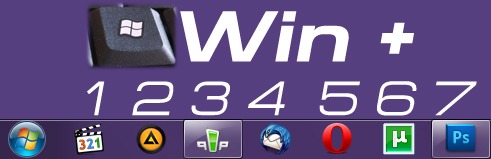
2. Жұмыс үстелін қарағыңыз келсе
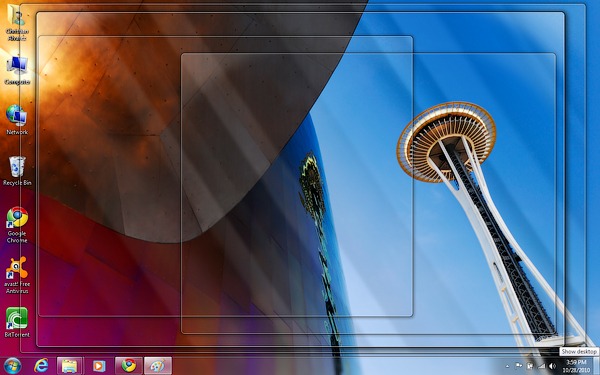
3. Терезелерді 3D-ға ауыстыру
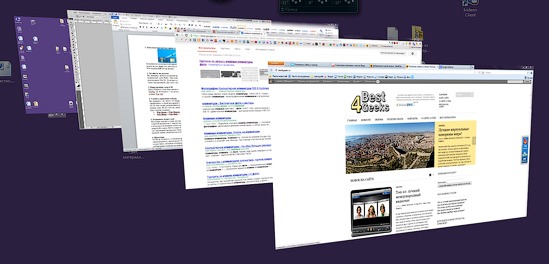
4. Программа терезелерін ыңғайлы етіп басқару
Windows 7-де программа терезелерін басқару бұрынғы нұсқаларындағыдан әлдеқайда жеңіл етіп жасалған. Мұнда терезелерді оның төменгі шекарасынан екі шерту арқылы экранның кезкелген жанына бекітуге, қажетті шетіне жылжытуға, жиырып, қайта жаймалауға болатын еді. Енді осы әрекеттерді мына пернелерді бірге басу арқылы жеңілдетуге болады:
Win + → және Win + ← — терезелерді бекіту
Win + ↑ және Win + ↓ — терезелерді жаймалау, қалпына келтіру және жиыру
Win + Shift + жоғары және Win + Shift + төмен — терезелерді тігінен жаймалайды және қалпына келтіреді.
5. Екінші терезе ашу
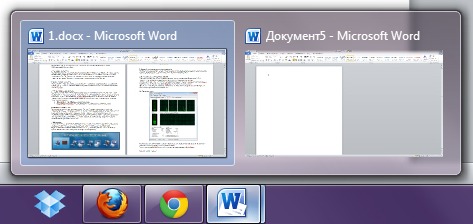
6. Проекторлар

7. Программаларды жылдам шақыру
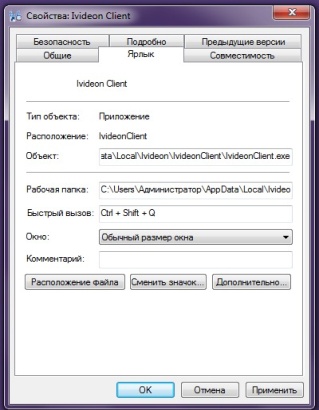
Мұндай функция Windows-тың бұрынғы нұсқаларында да бар екендігі есіңізде болсын!
8. Әкімші атынан тез қосу тәсілі

9. Ені үлкен экрандар үшін қажетті кеңес

10. Әрекеттер диспетчерін шақыру / Диспетчер задач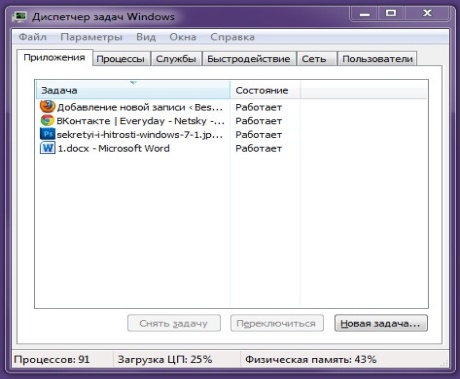
Енді Windows 7-де диспетчердіCTRL+SHIFT+ESC пернелерін басып бірден ашасыз.